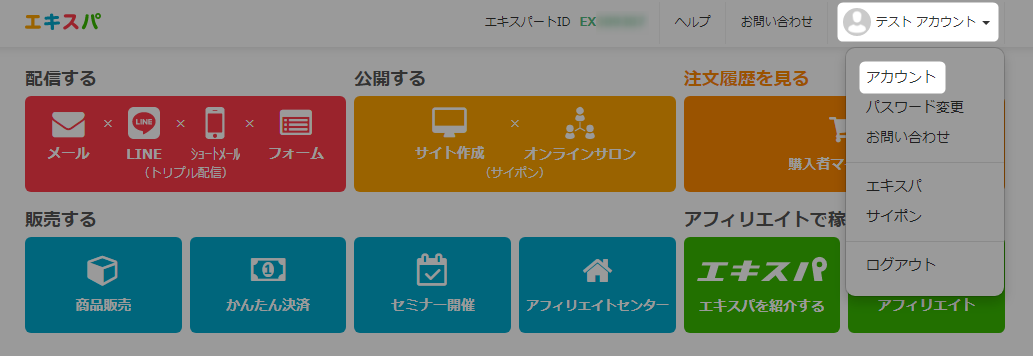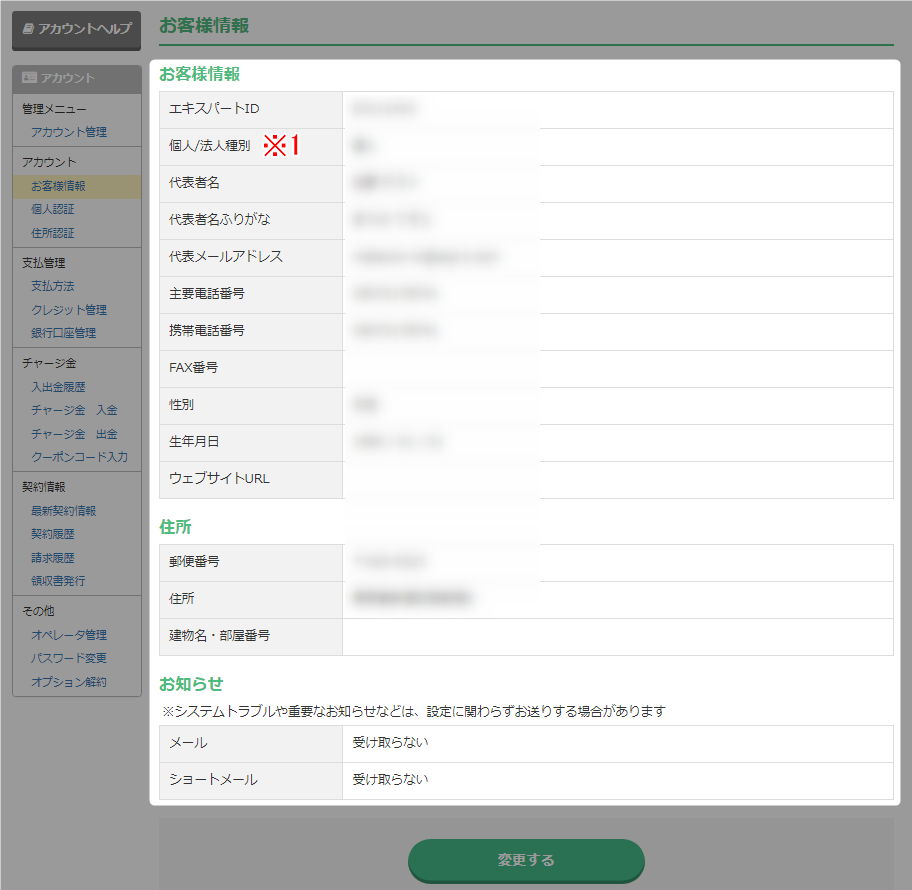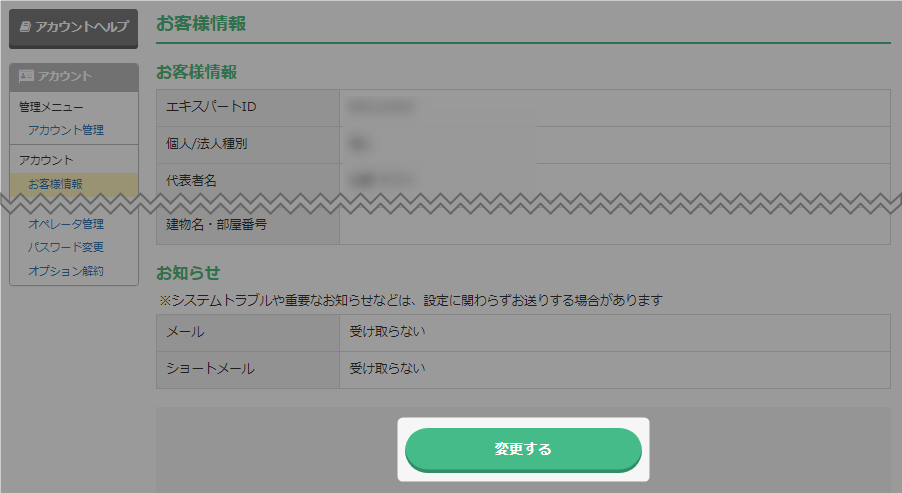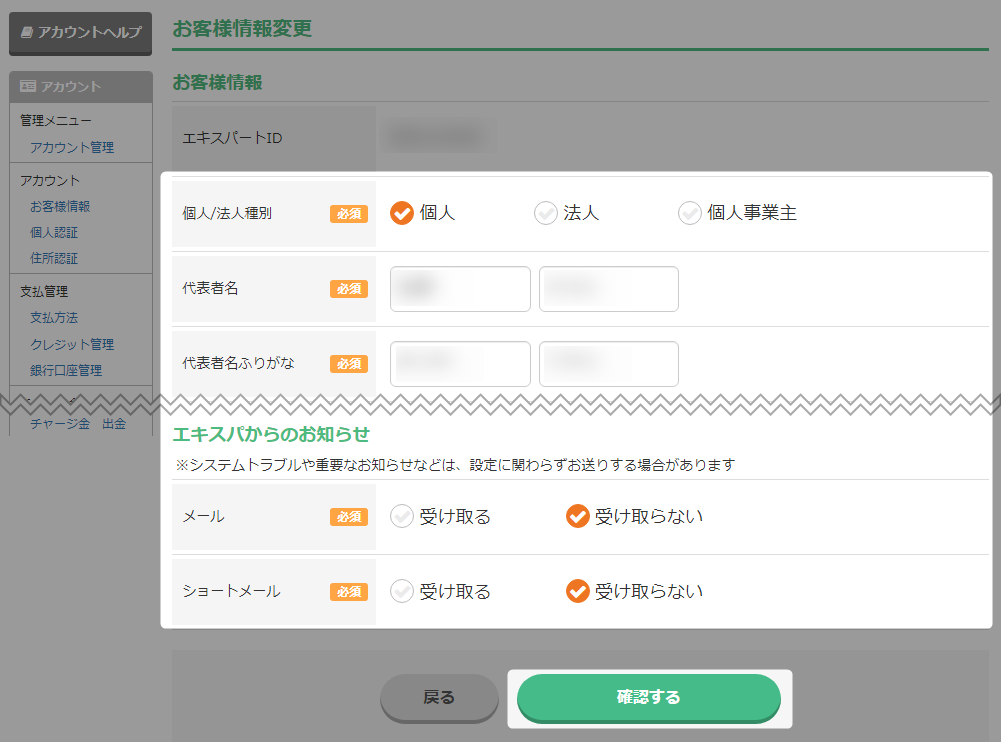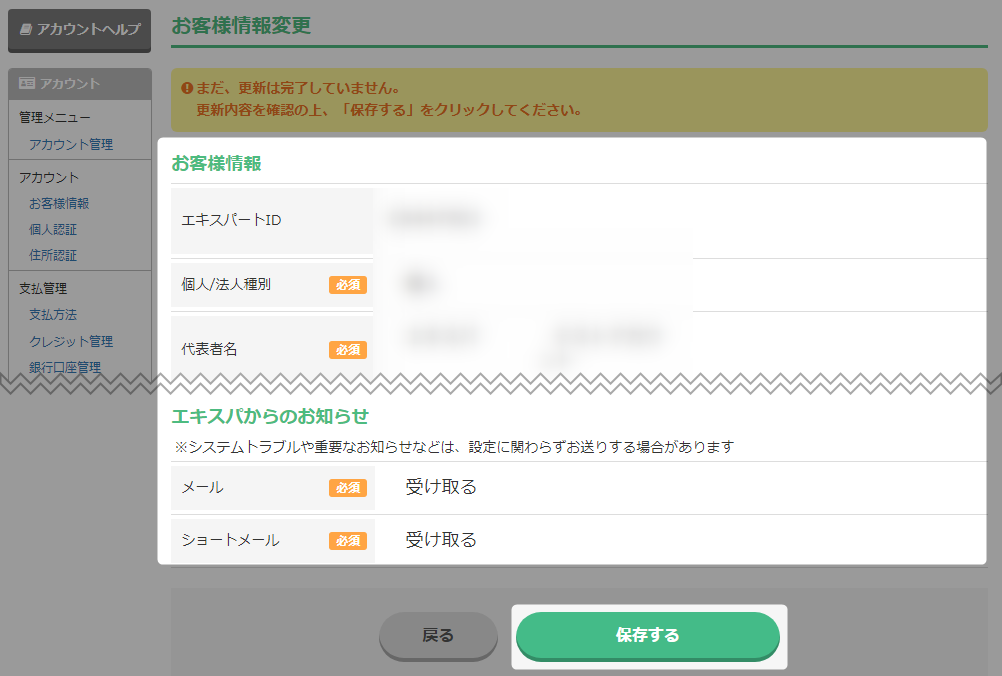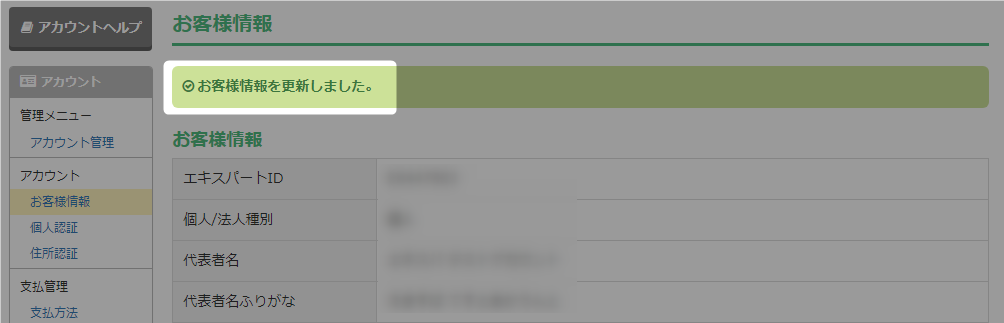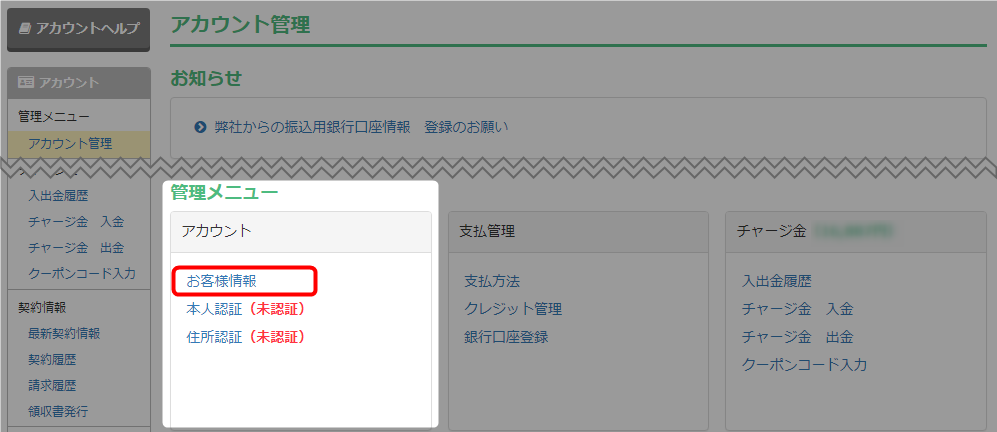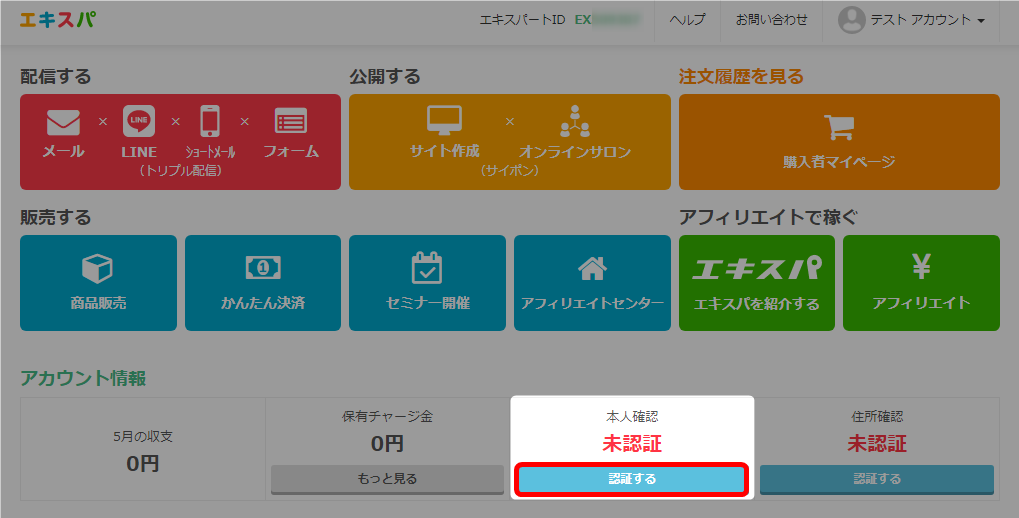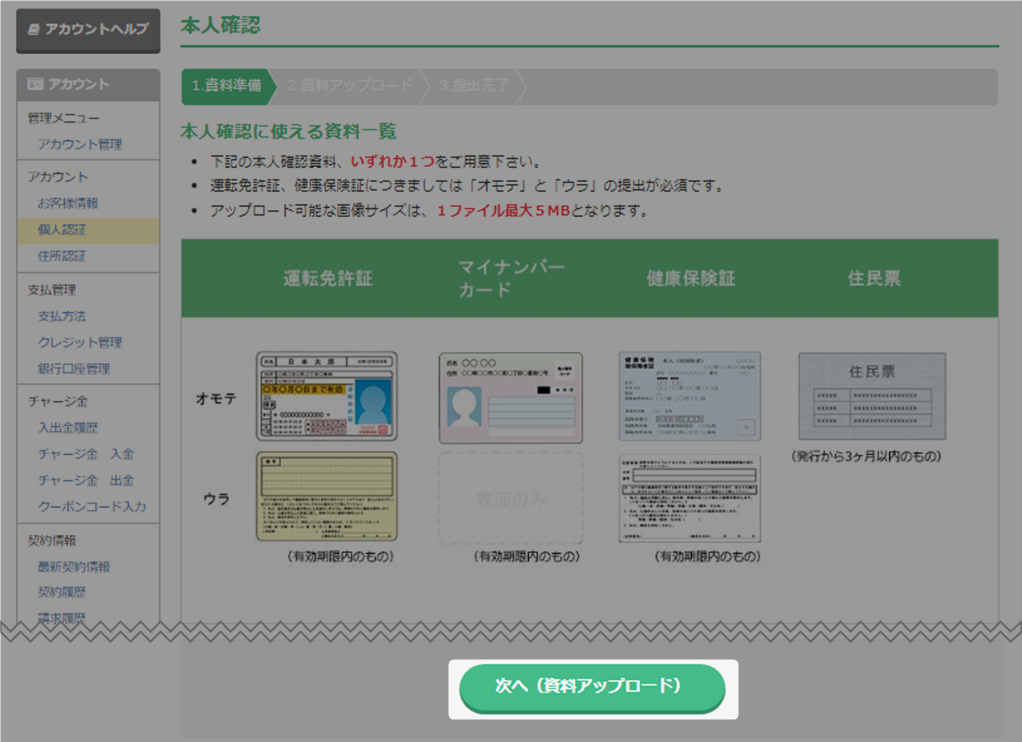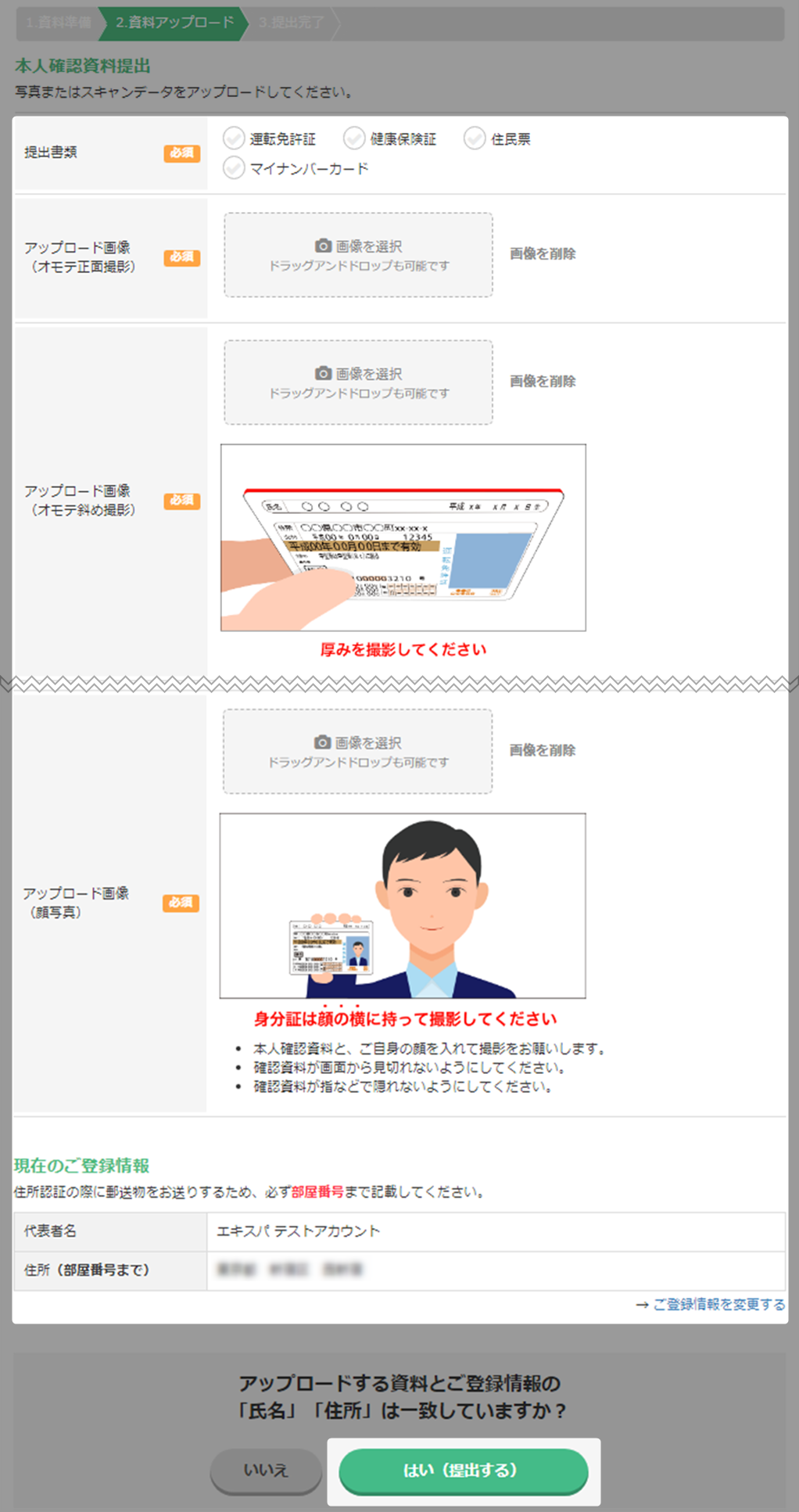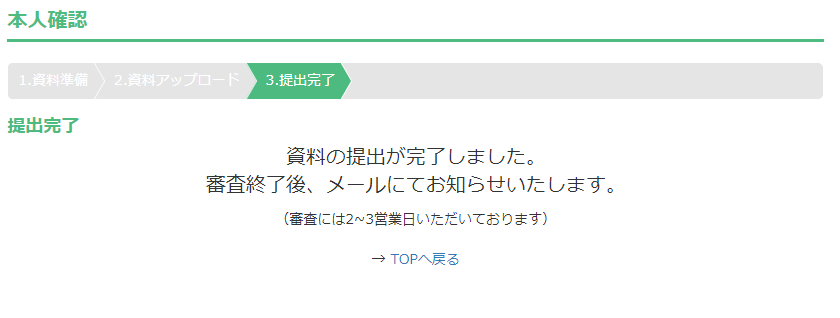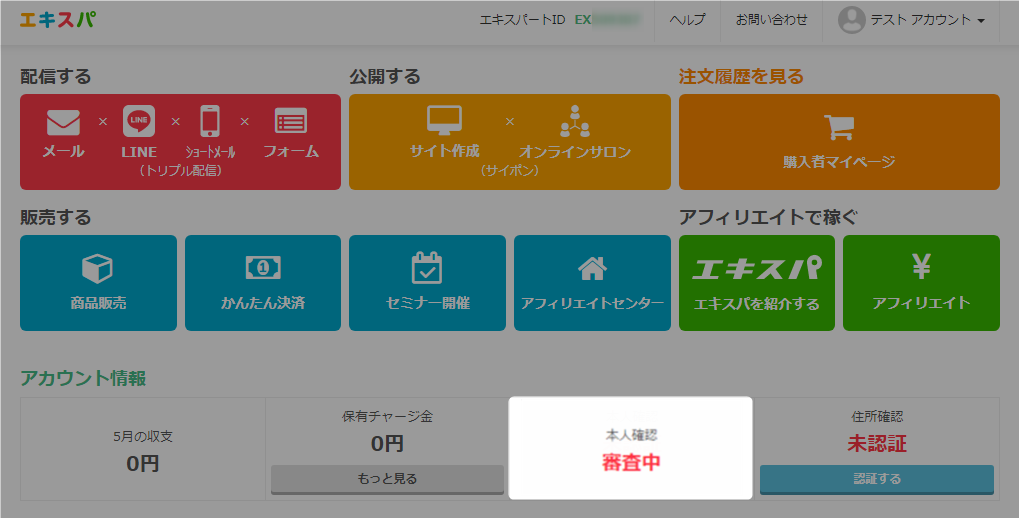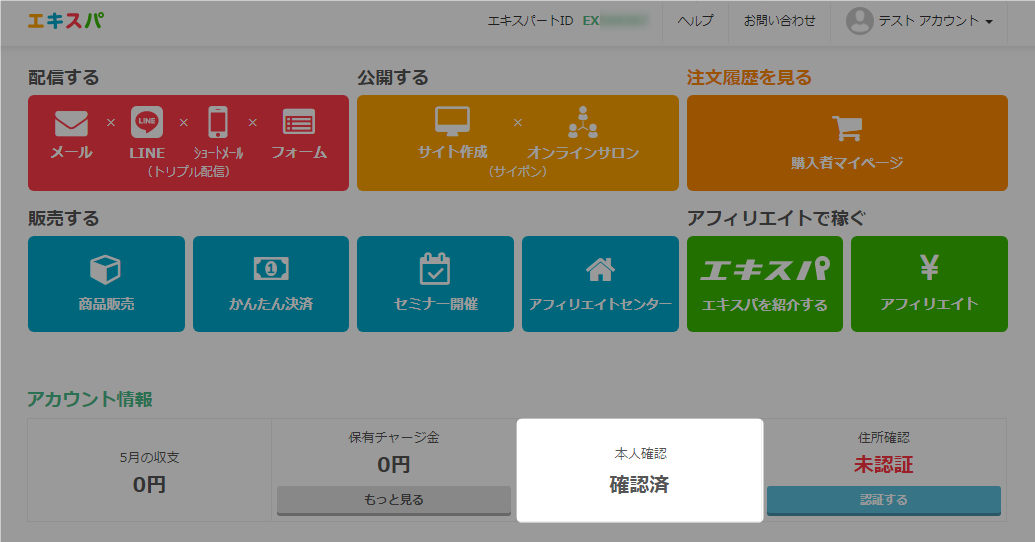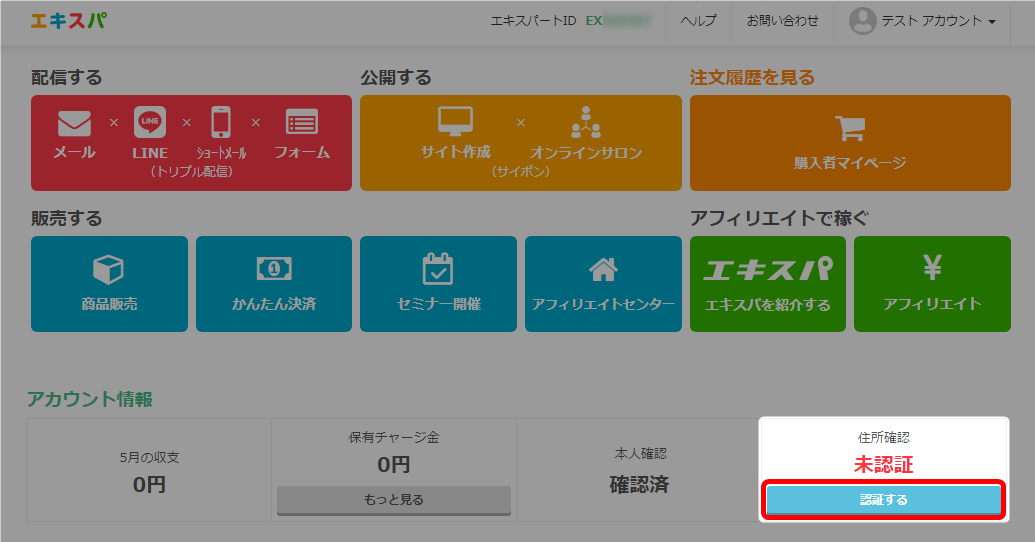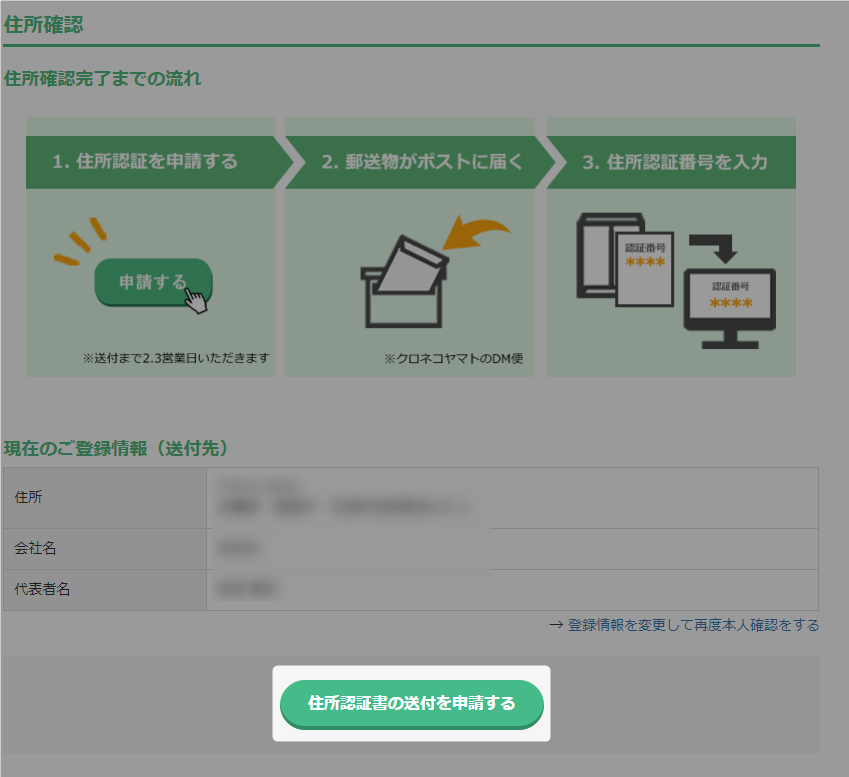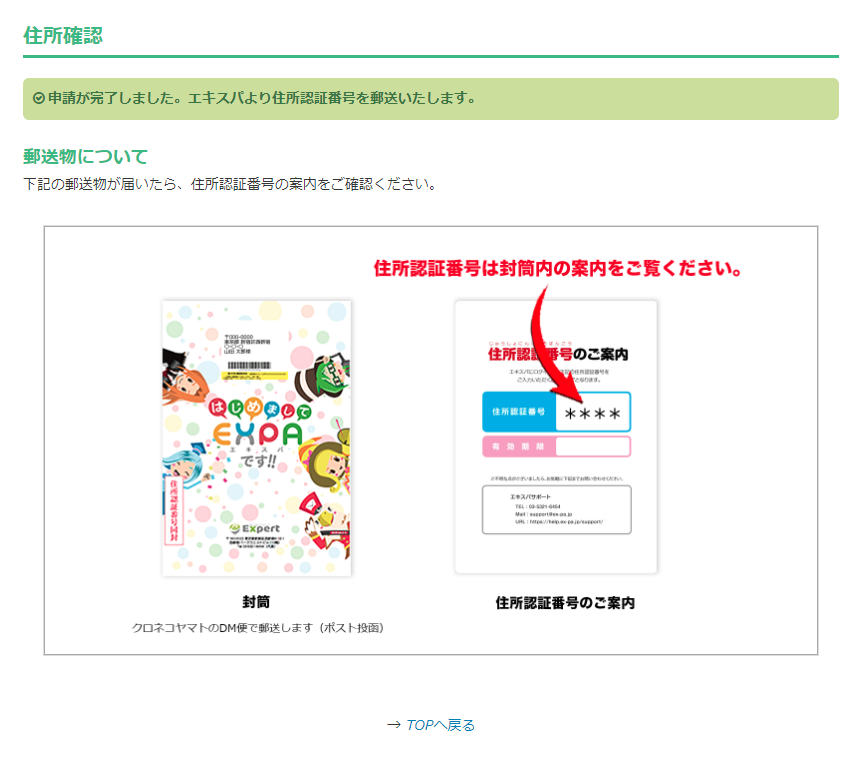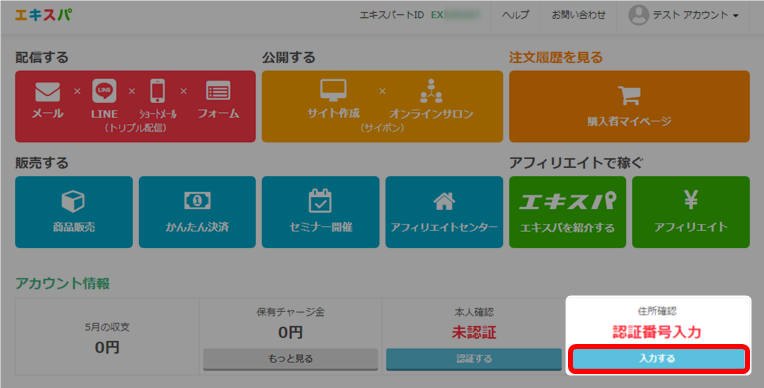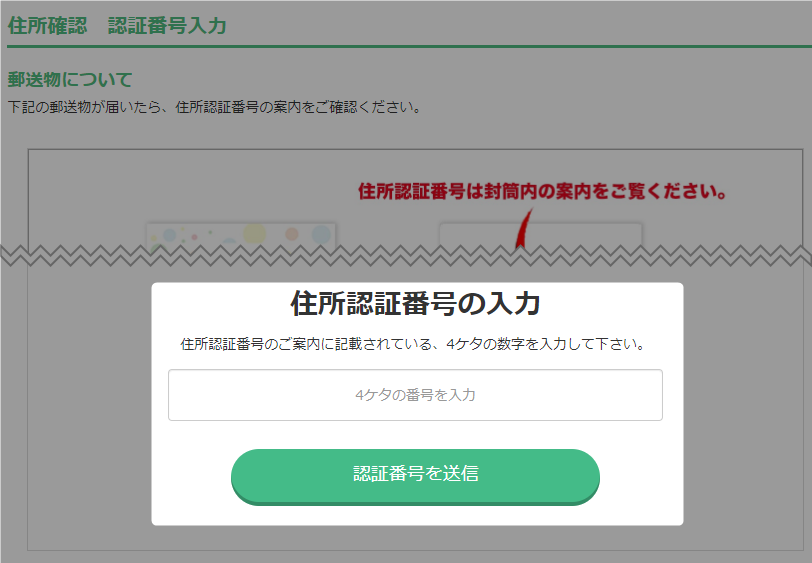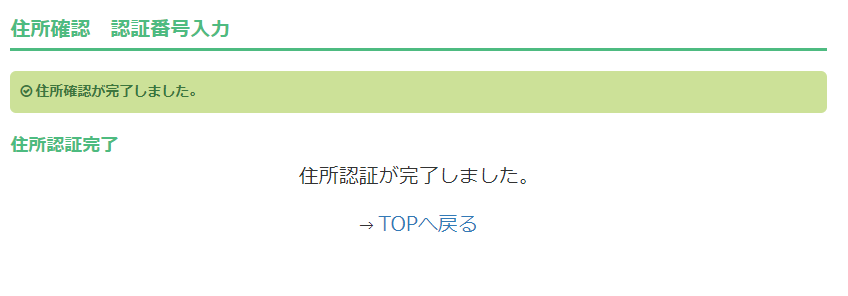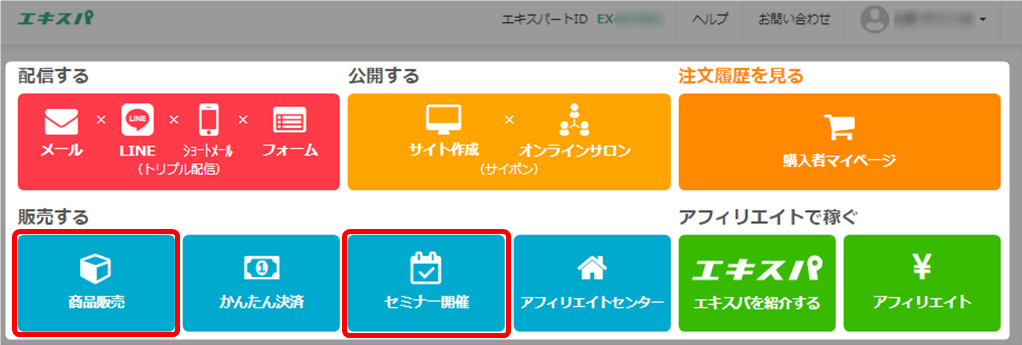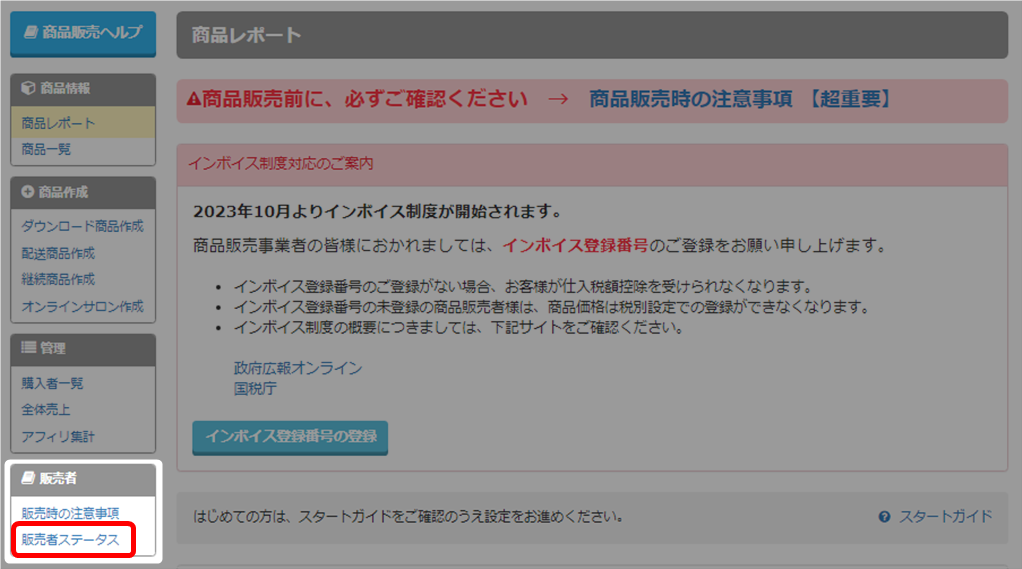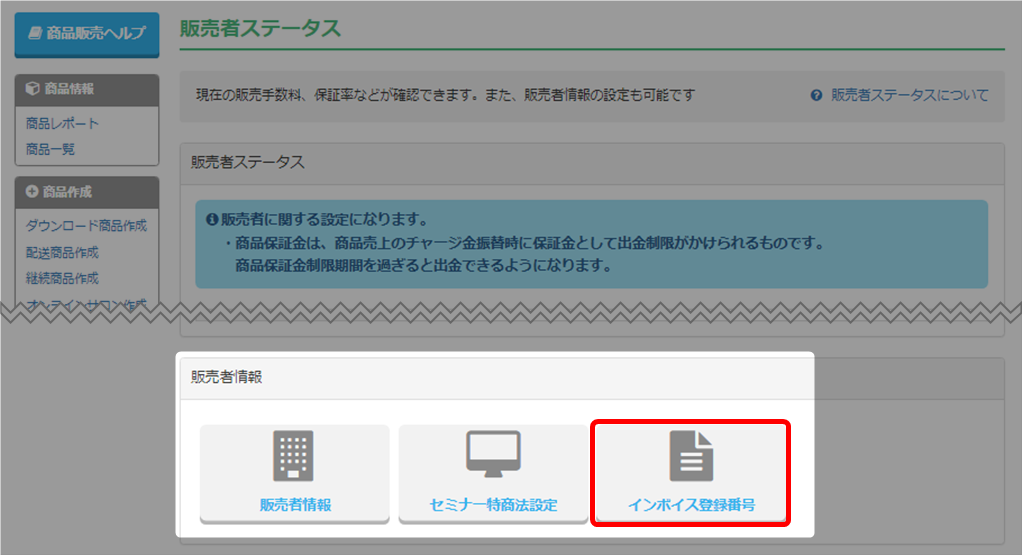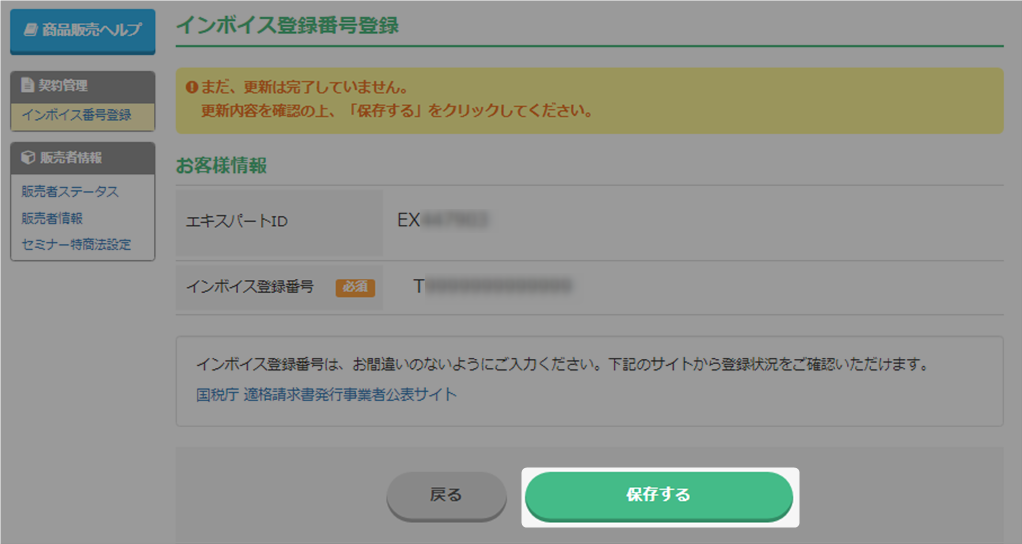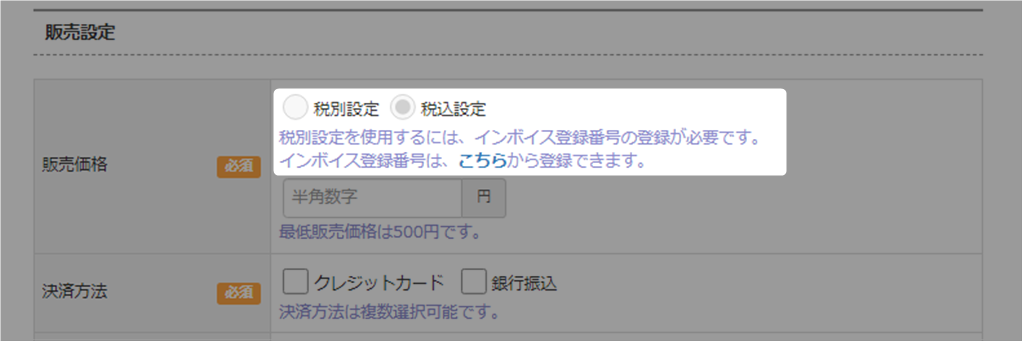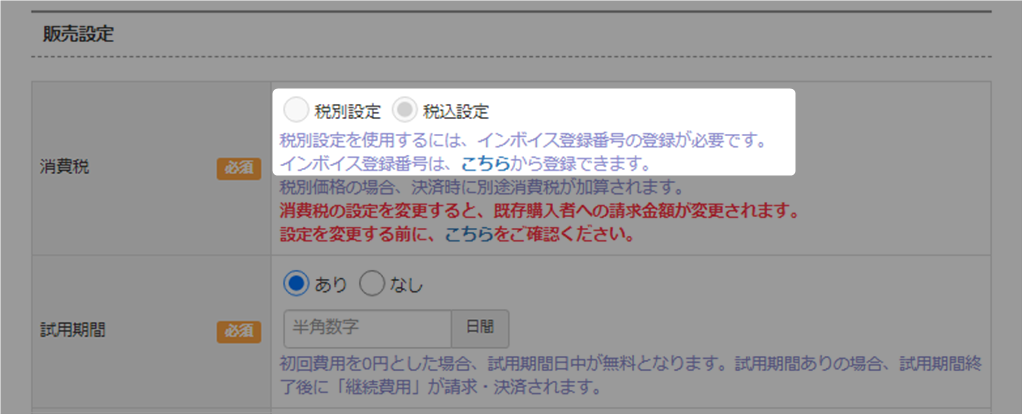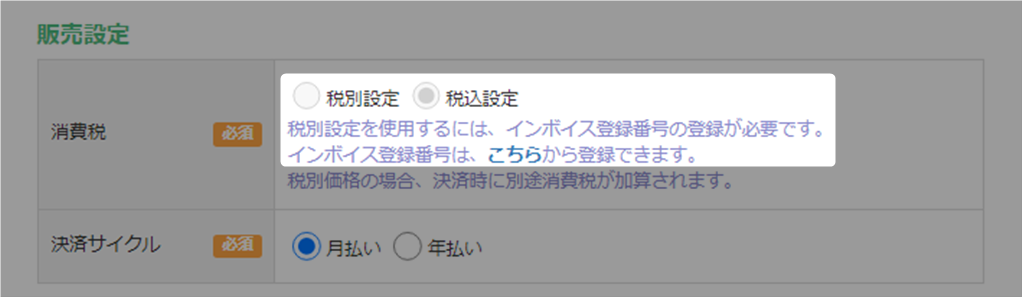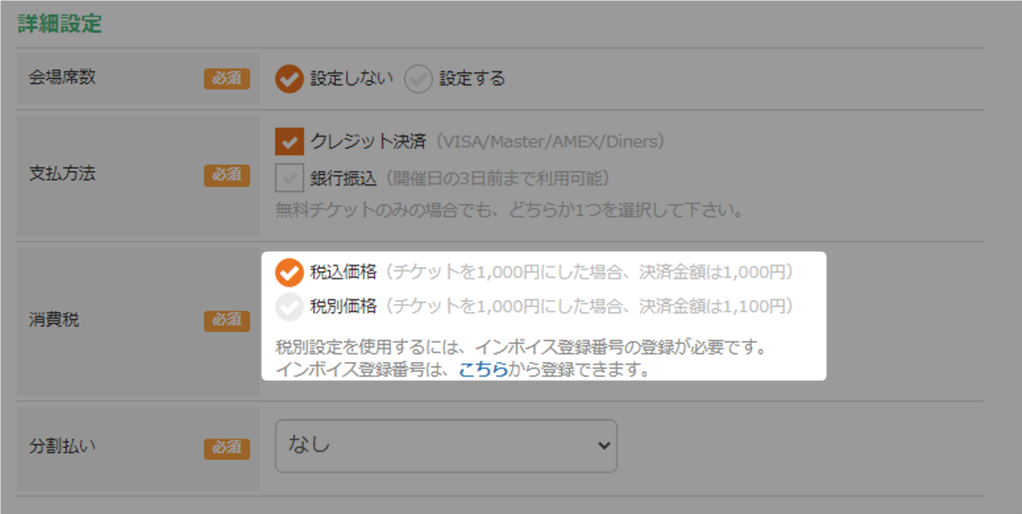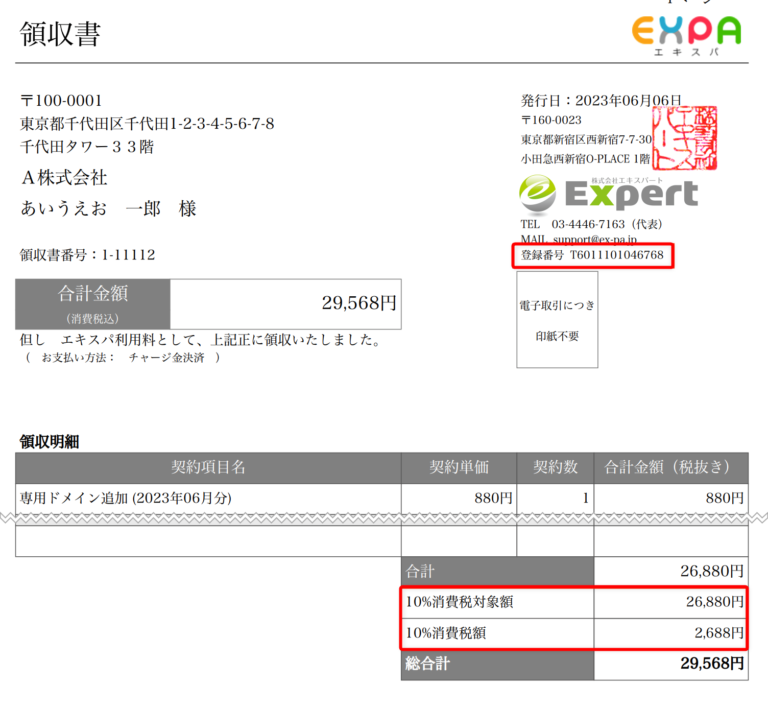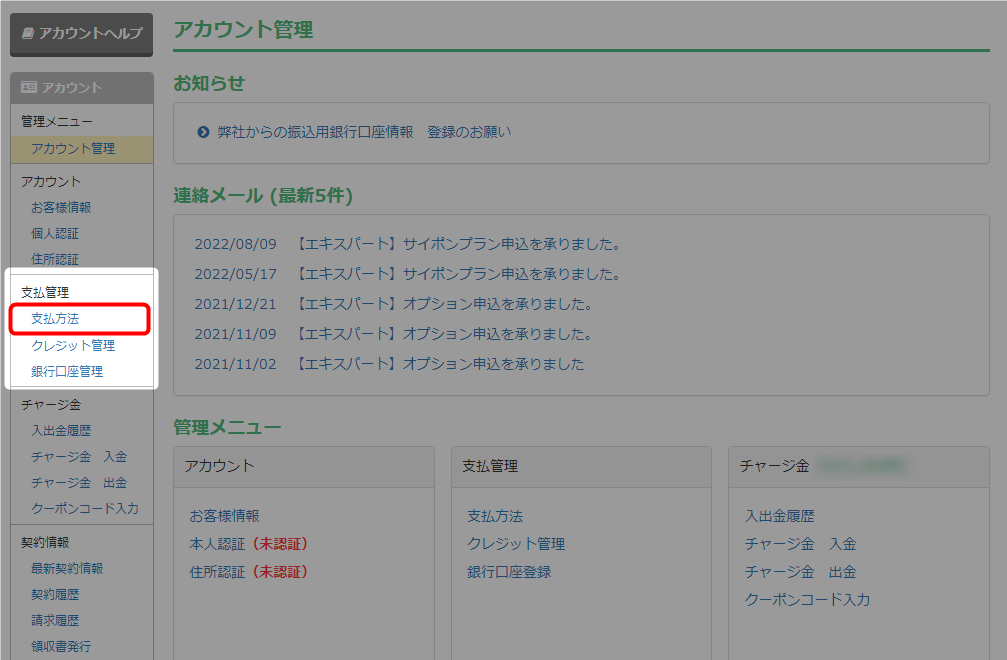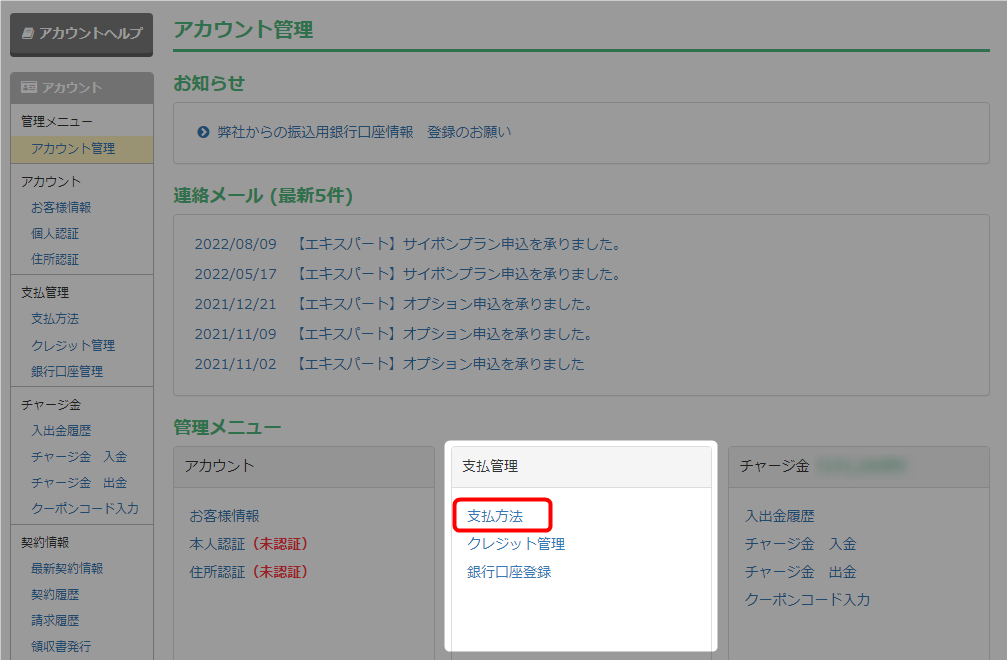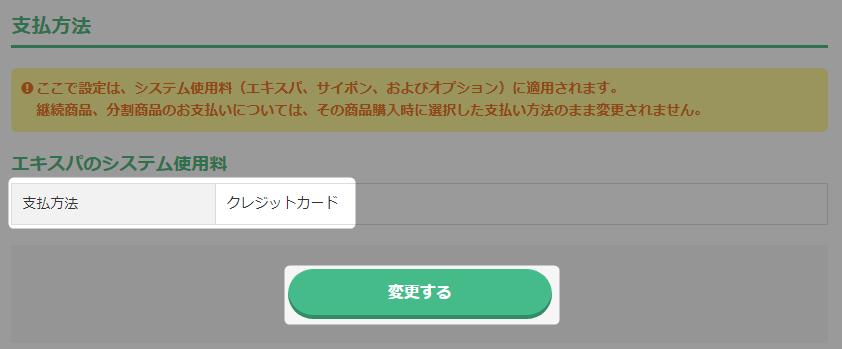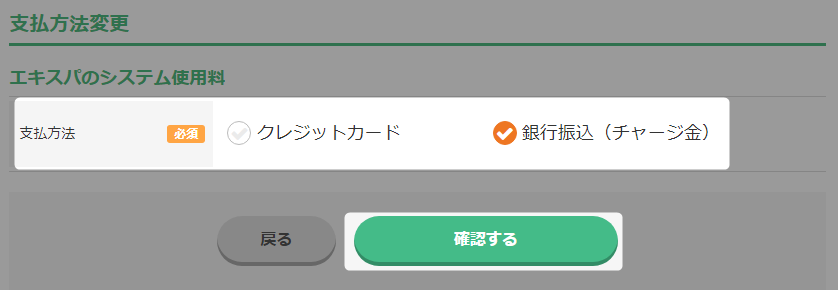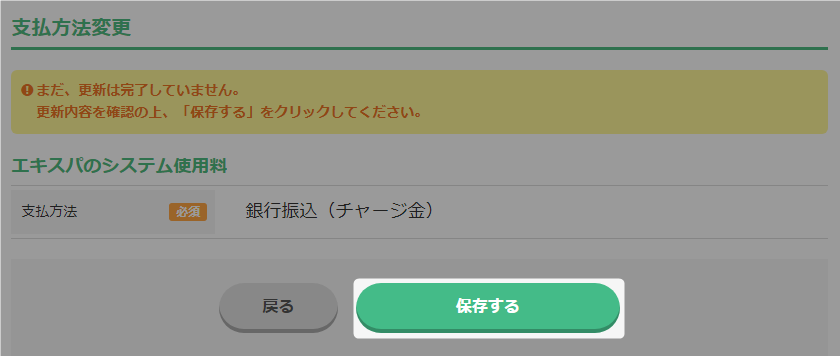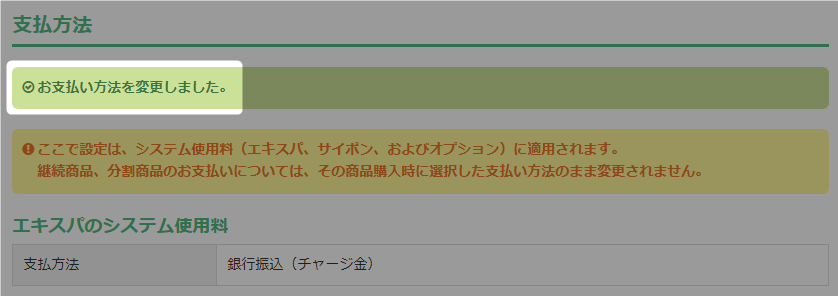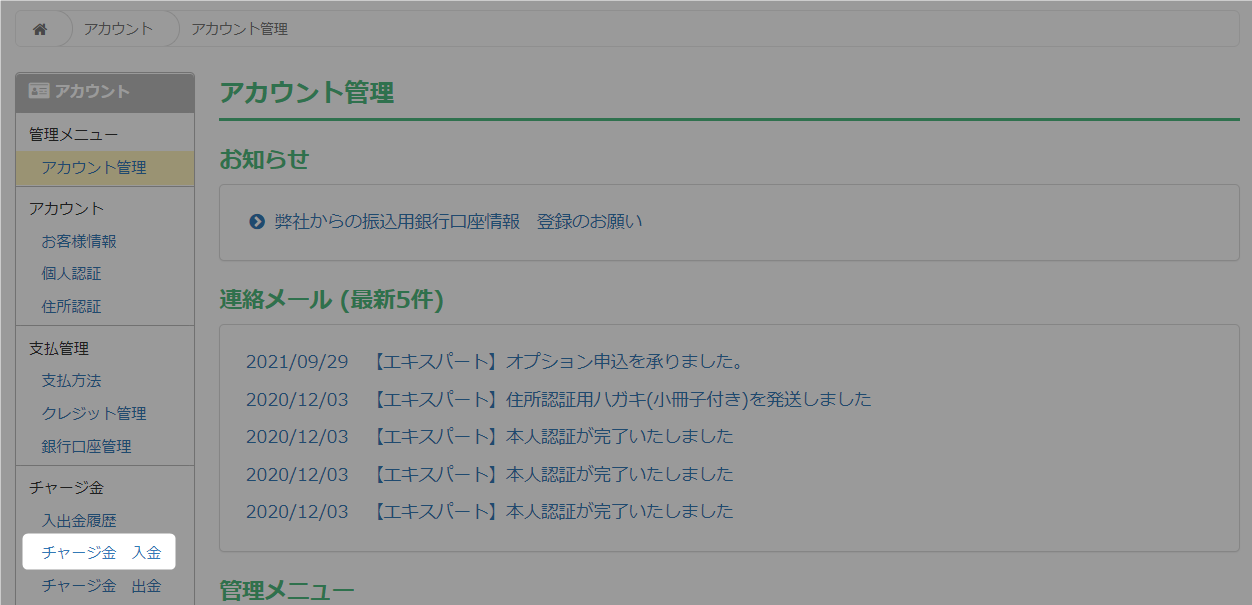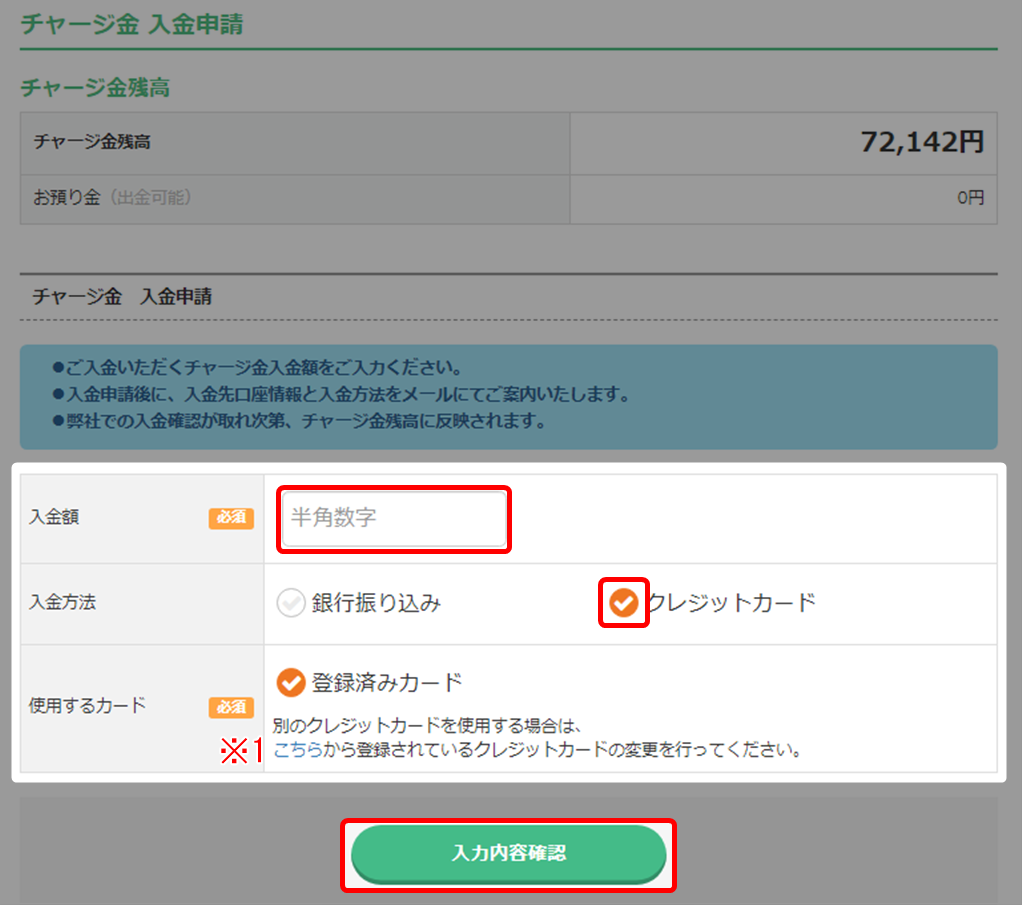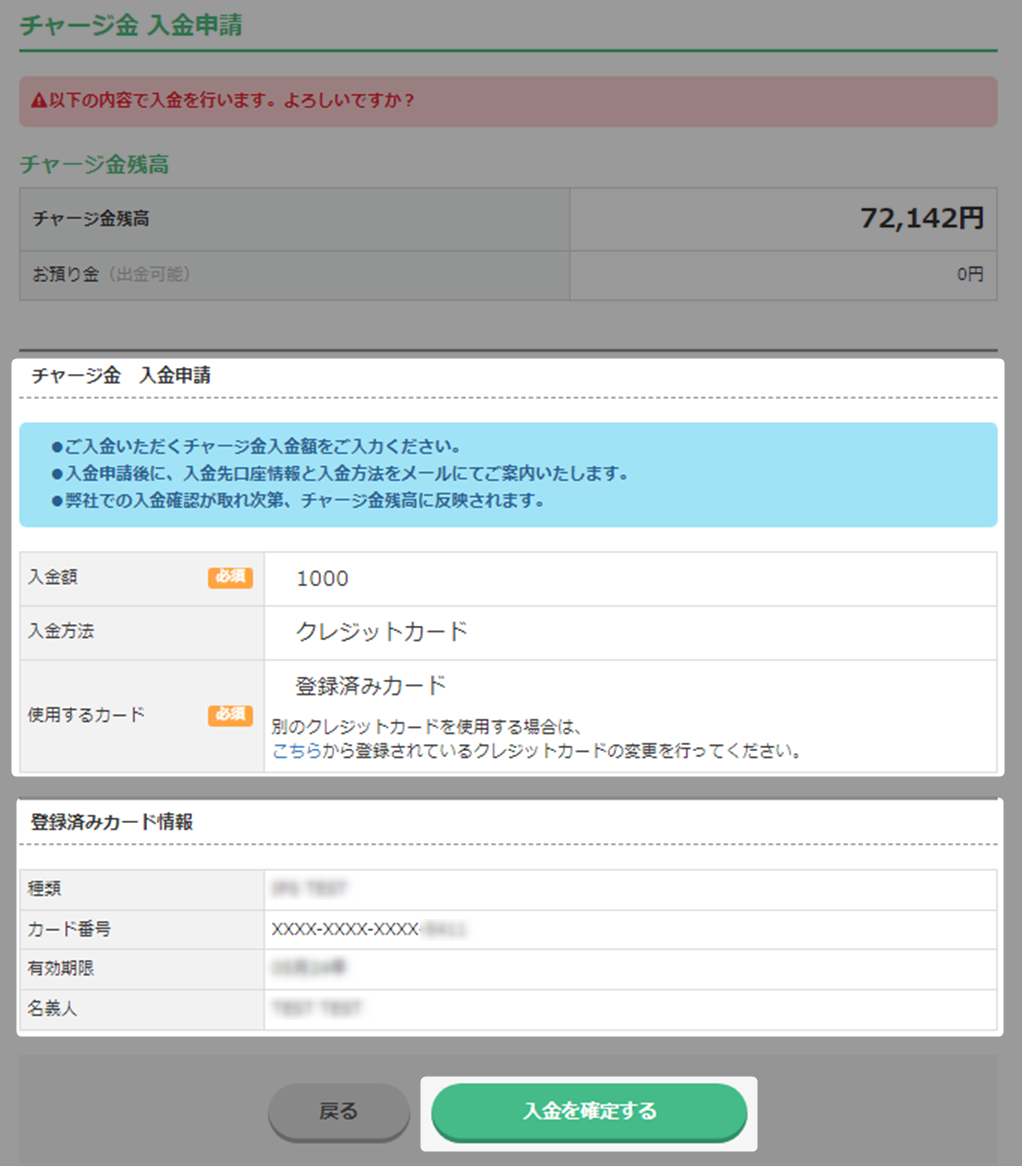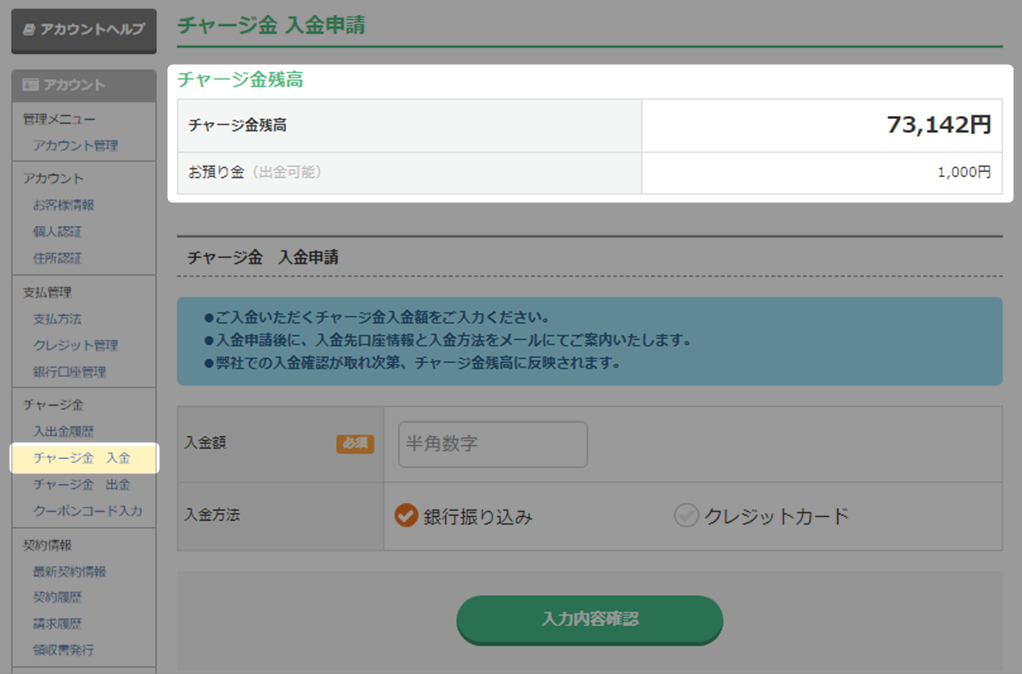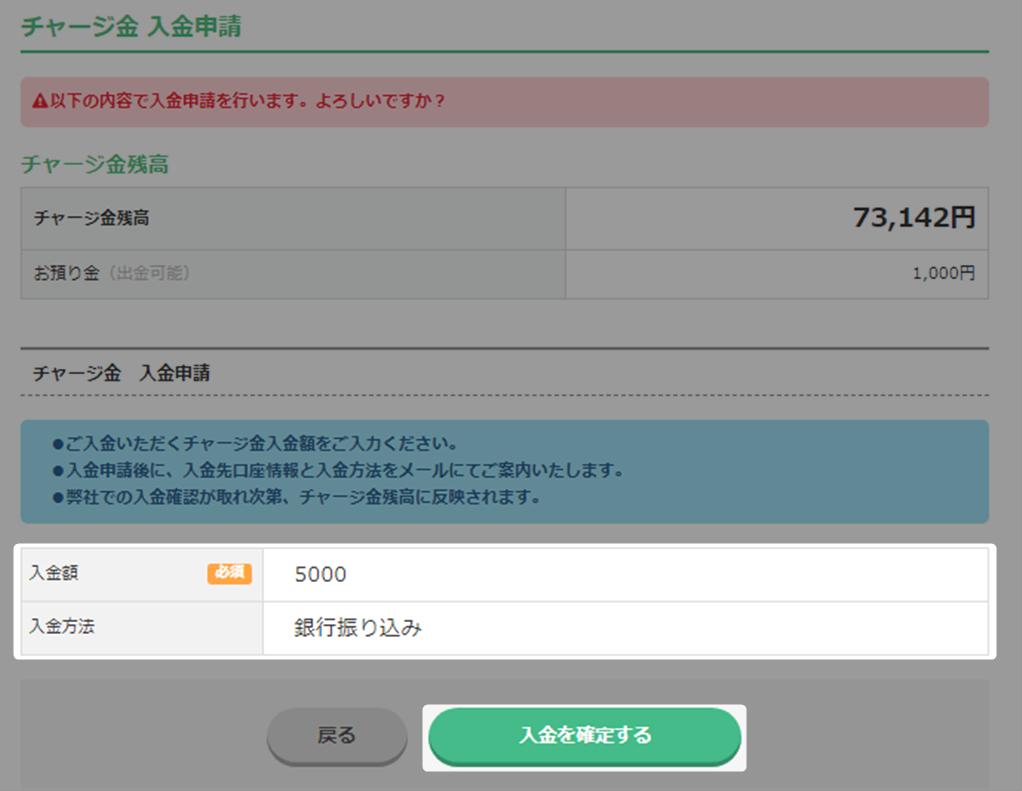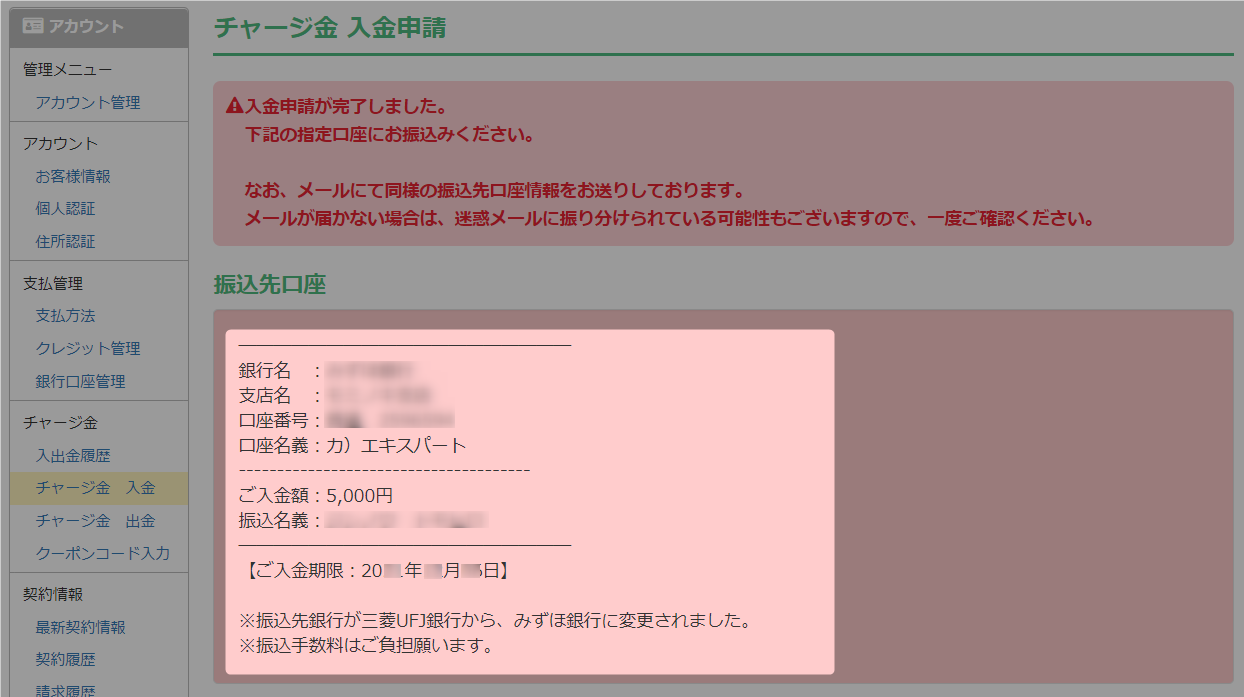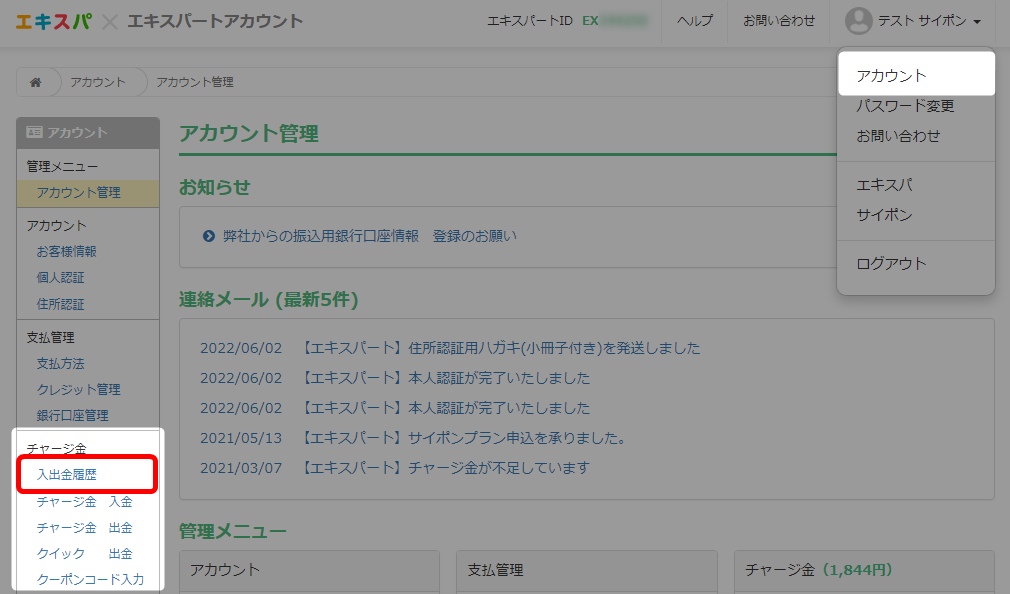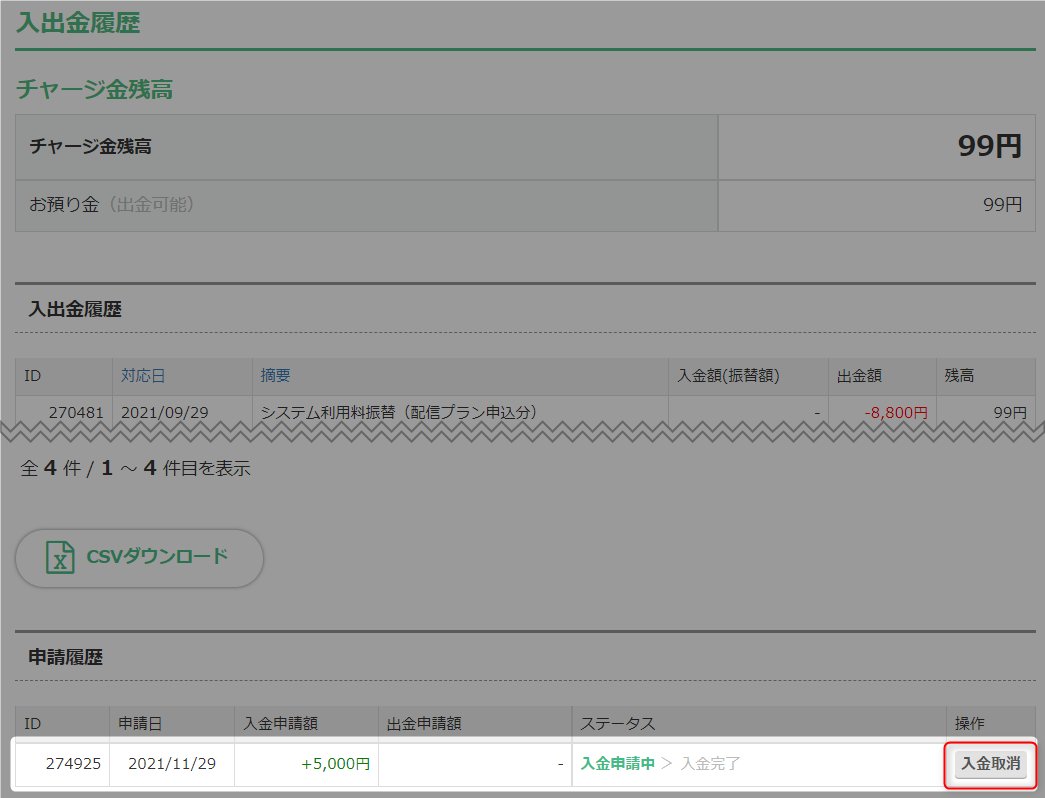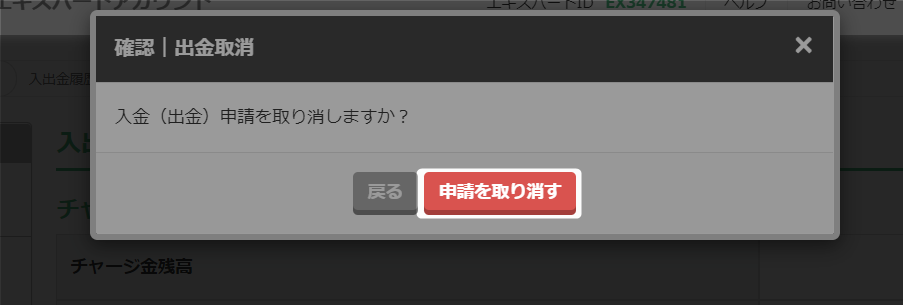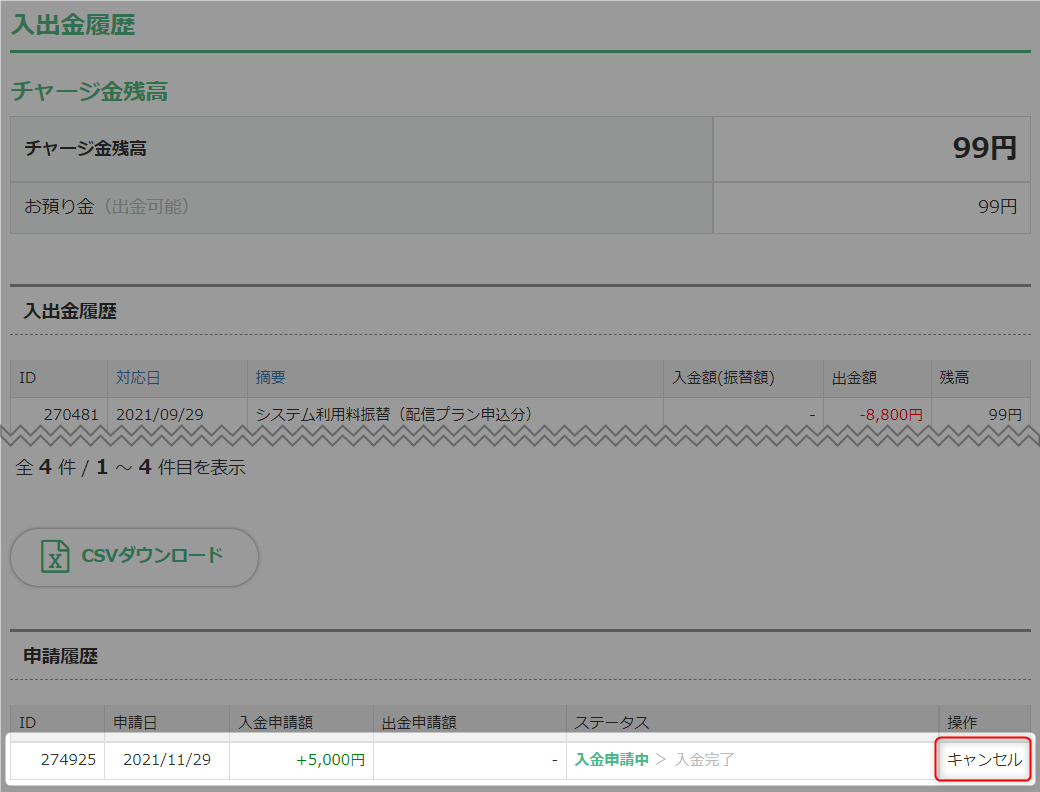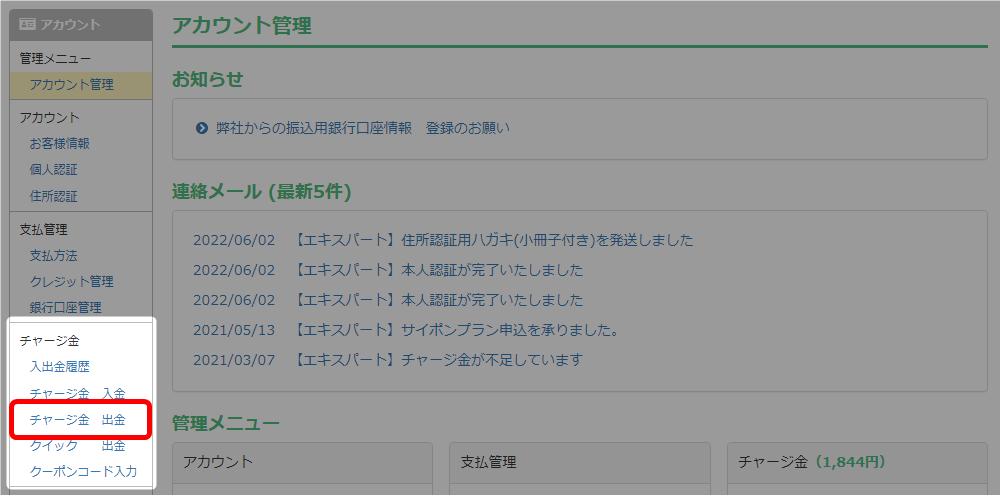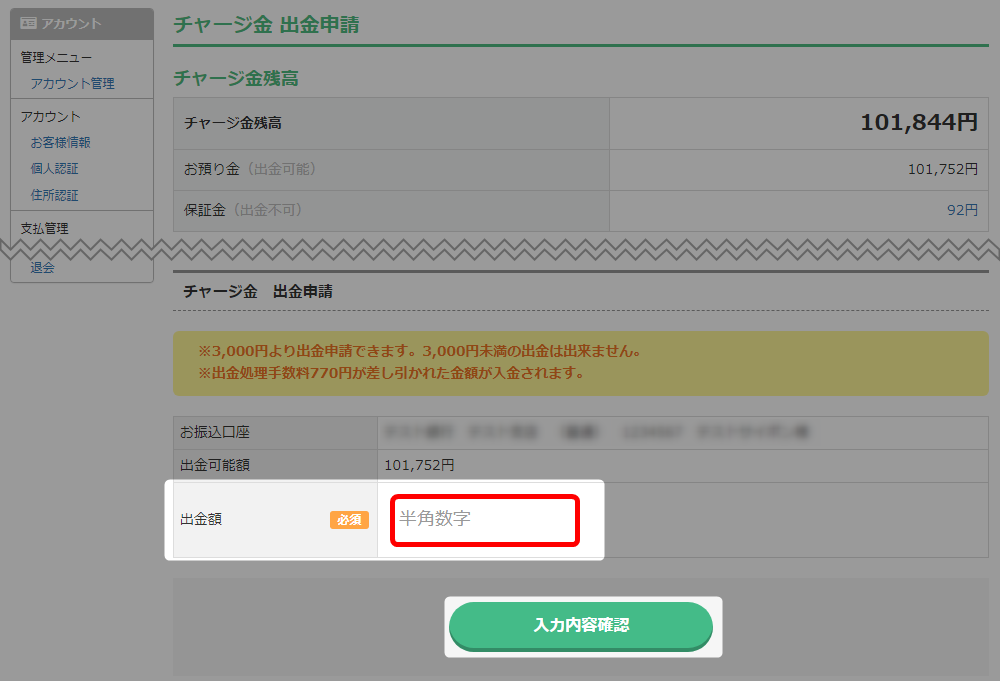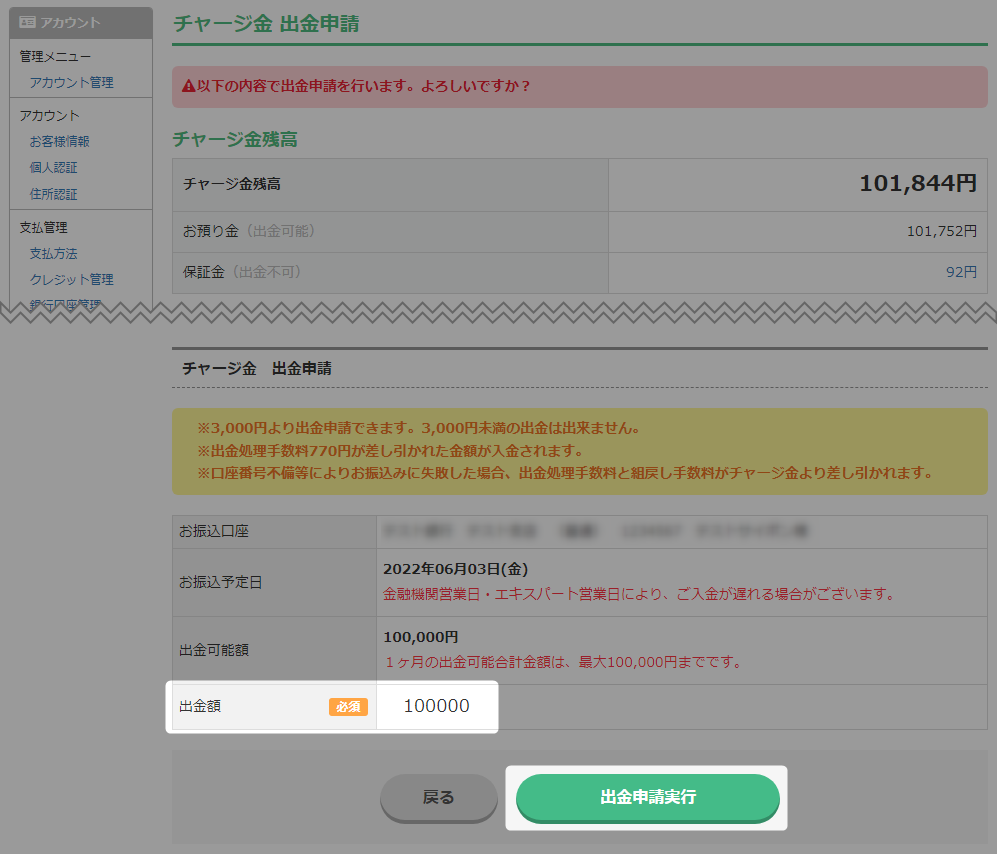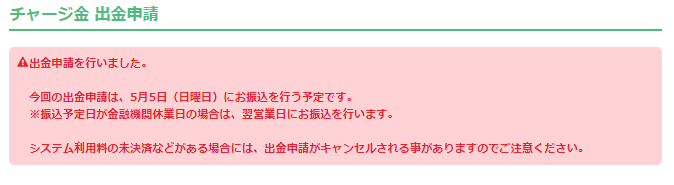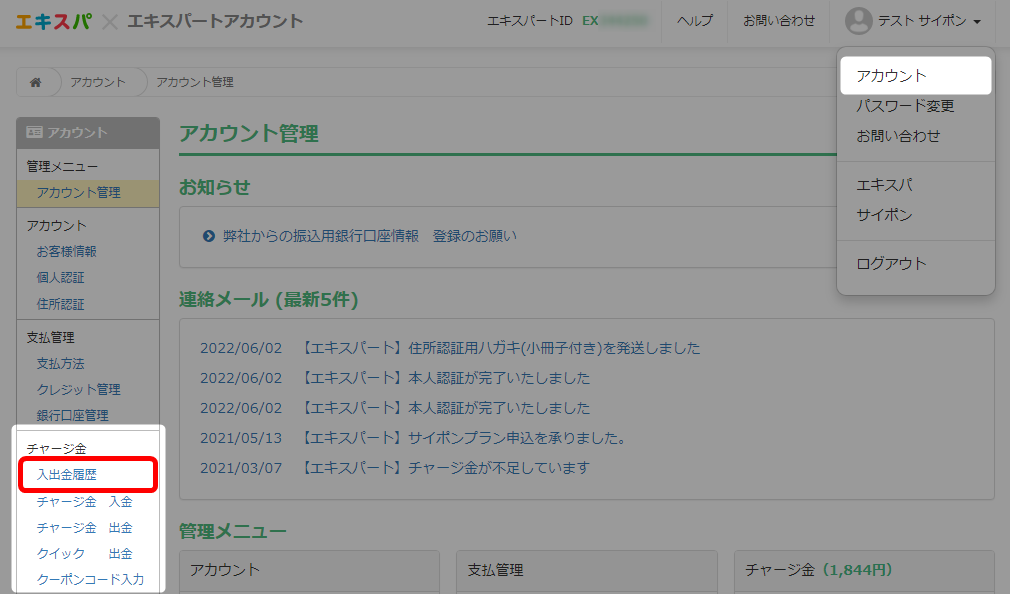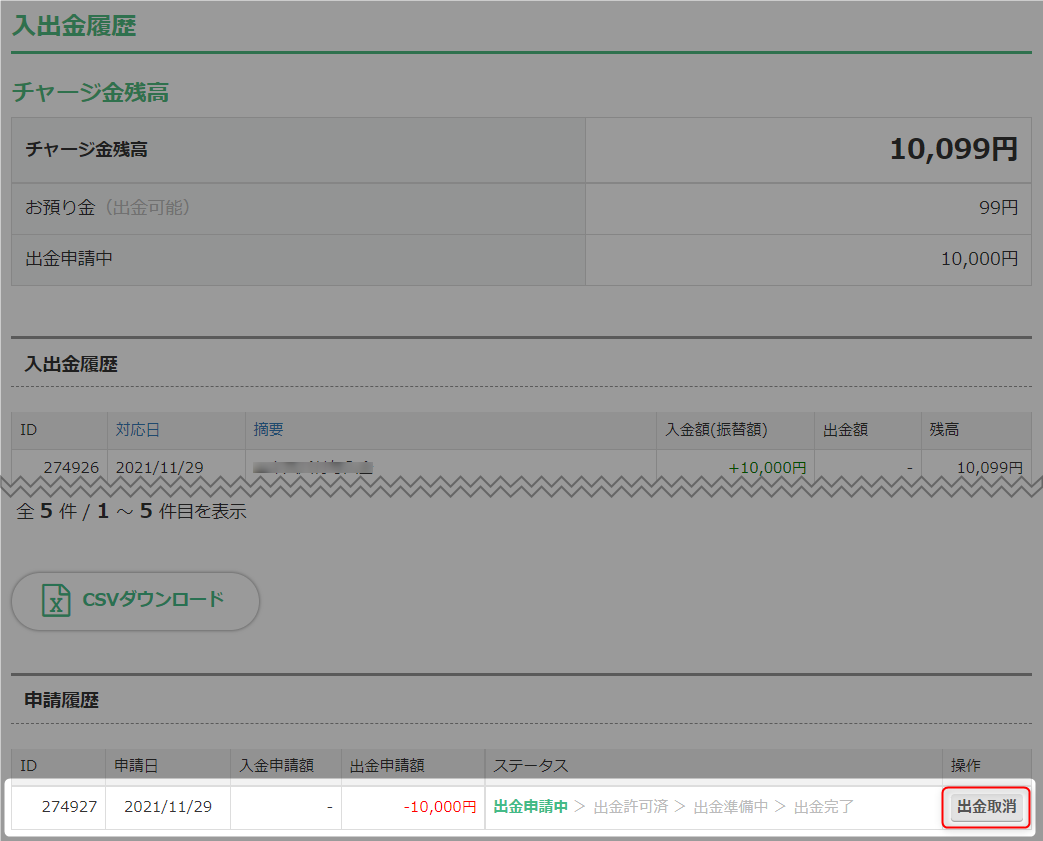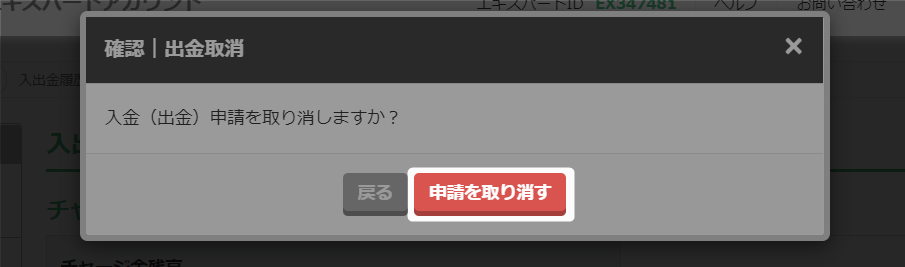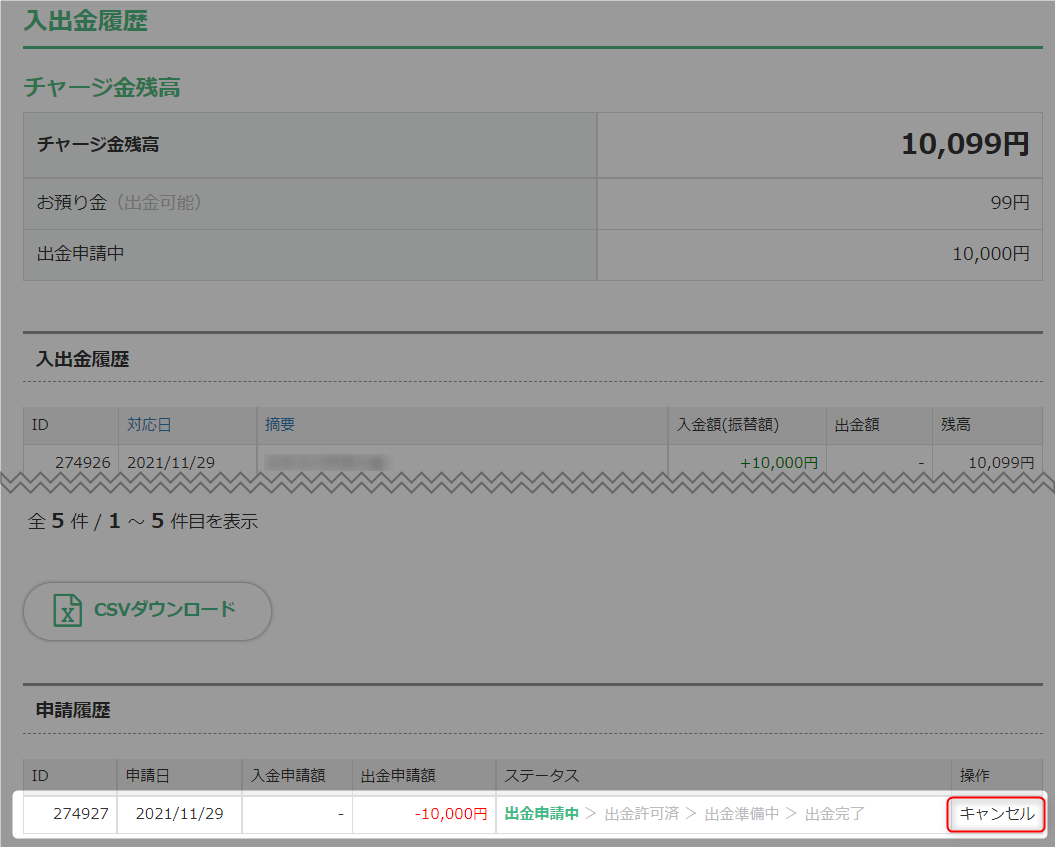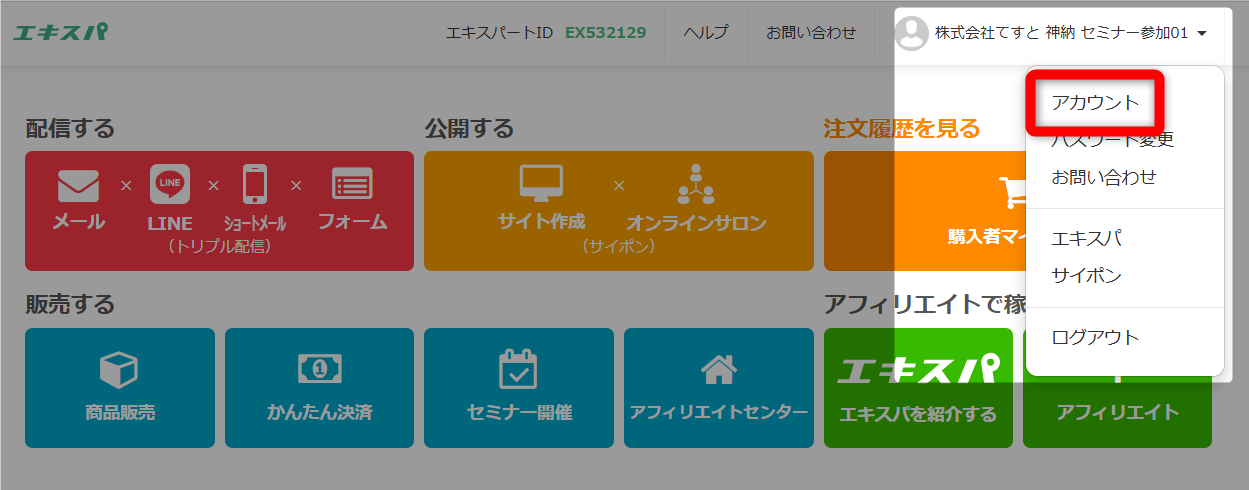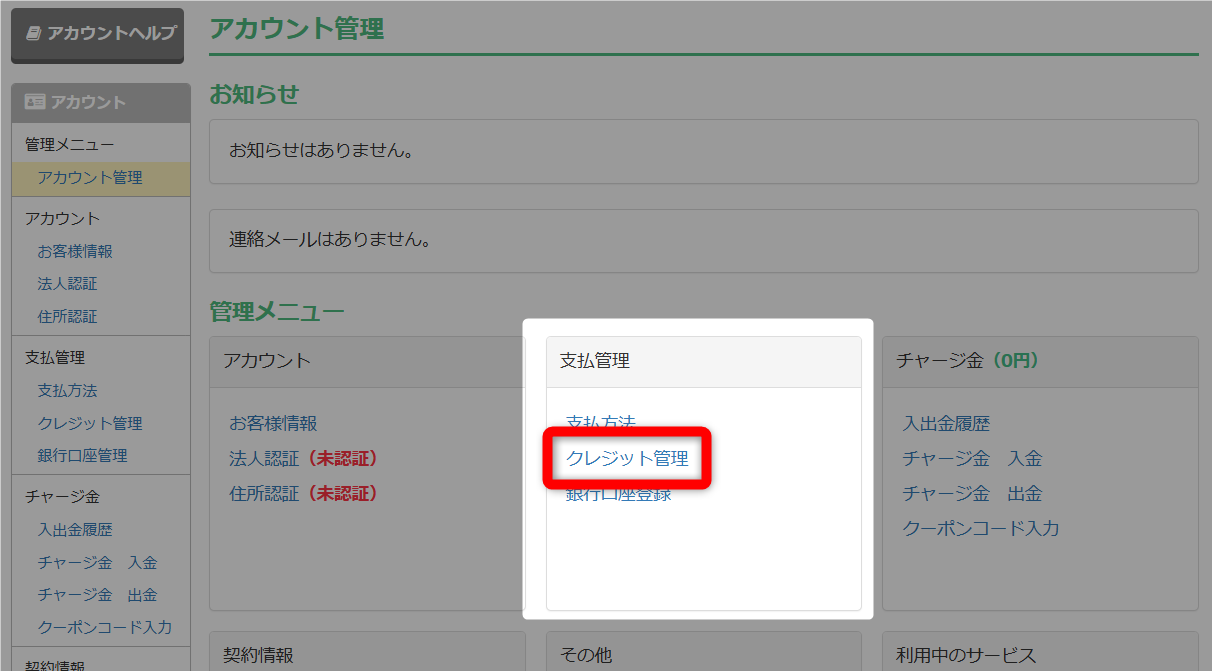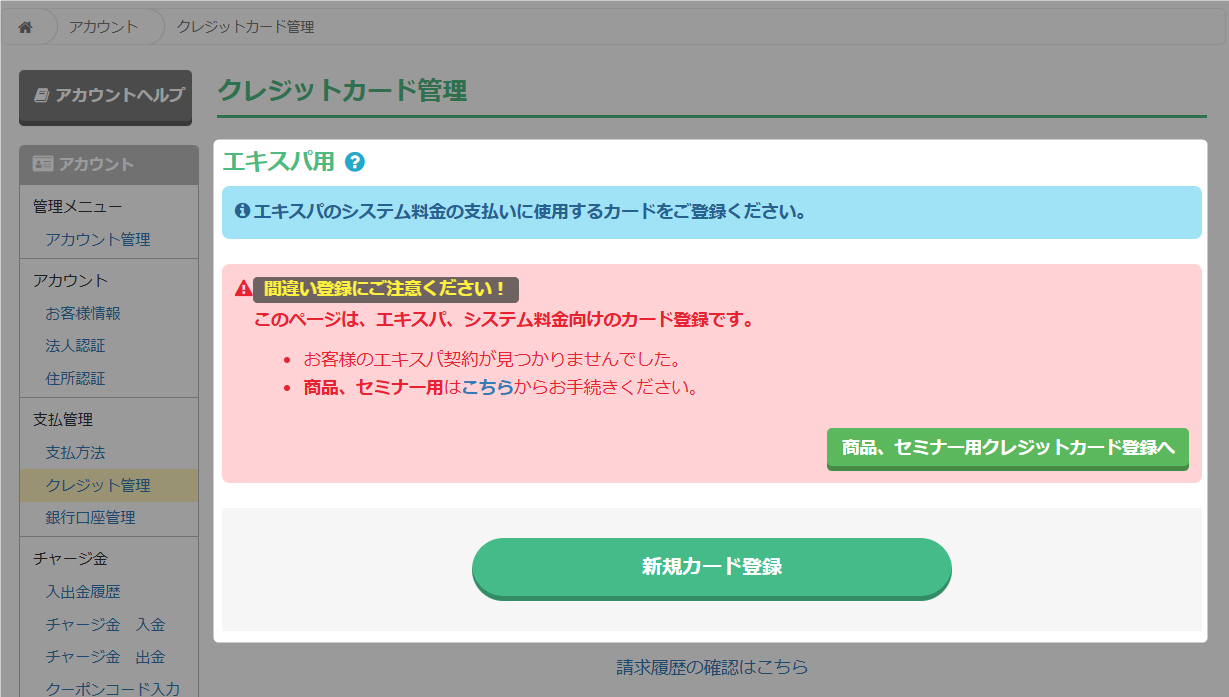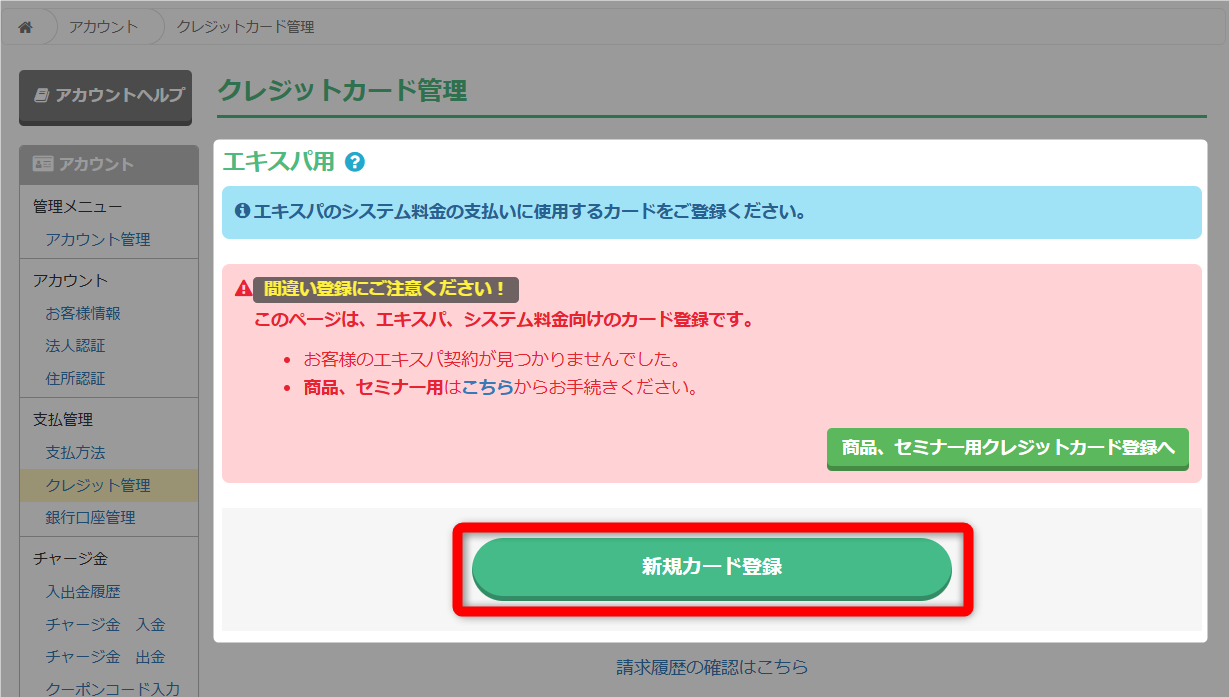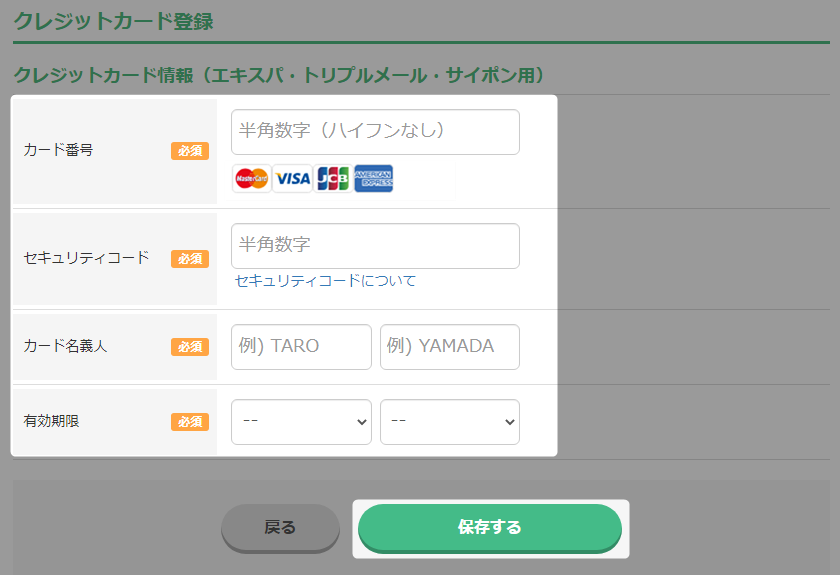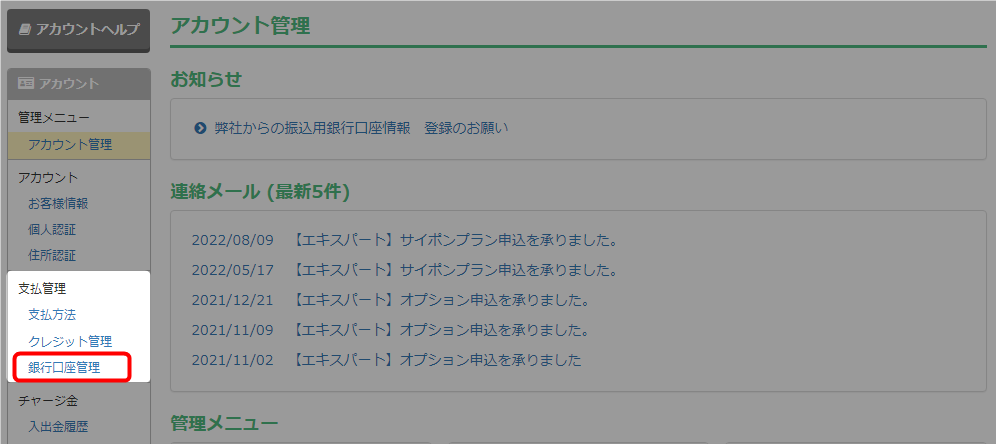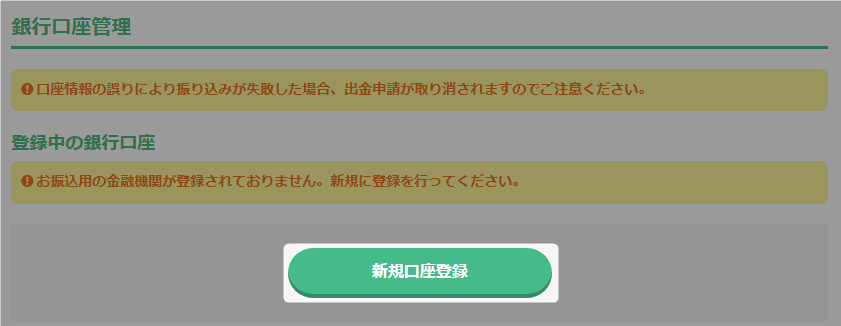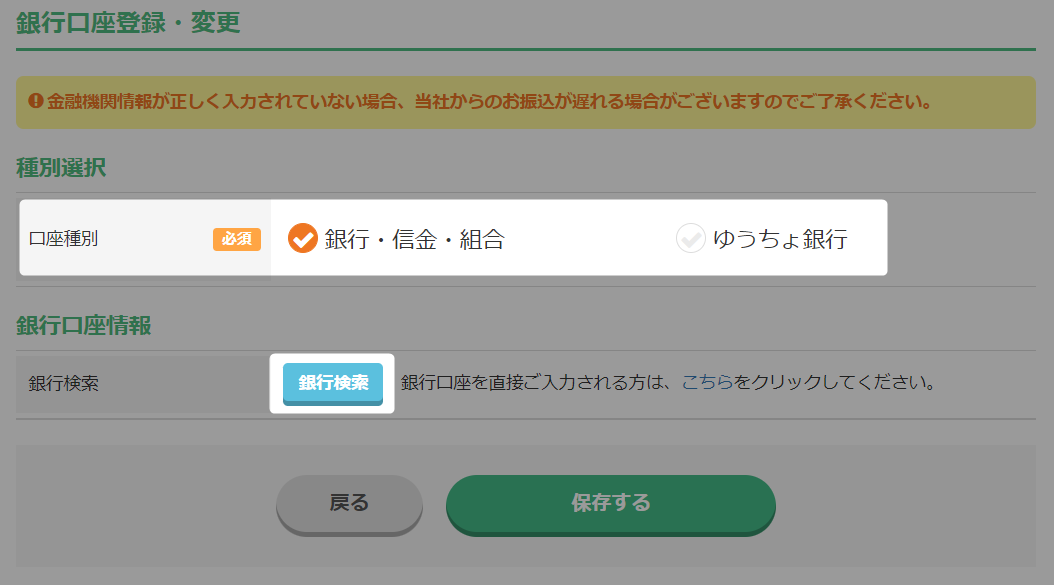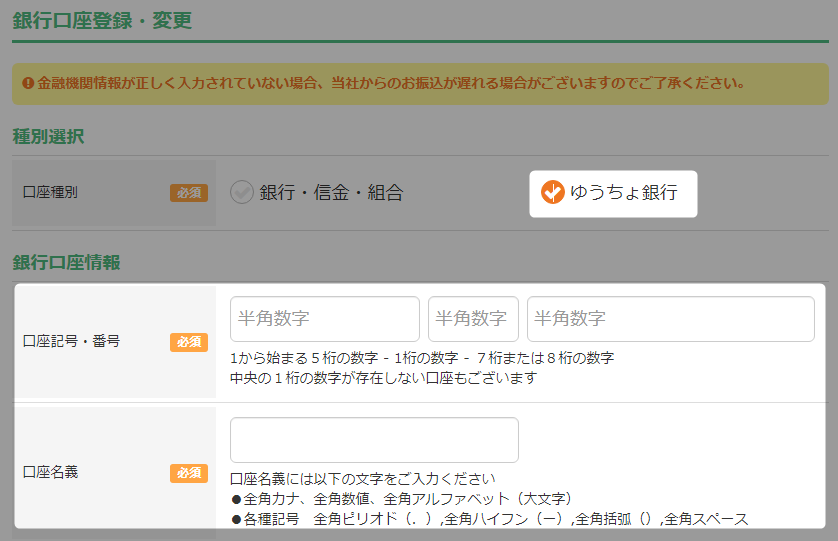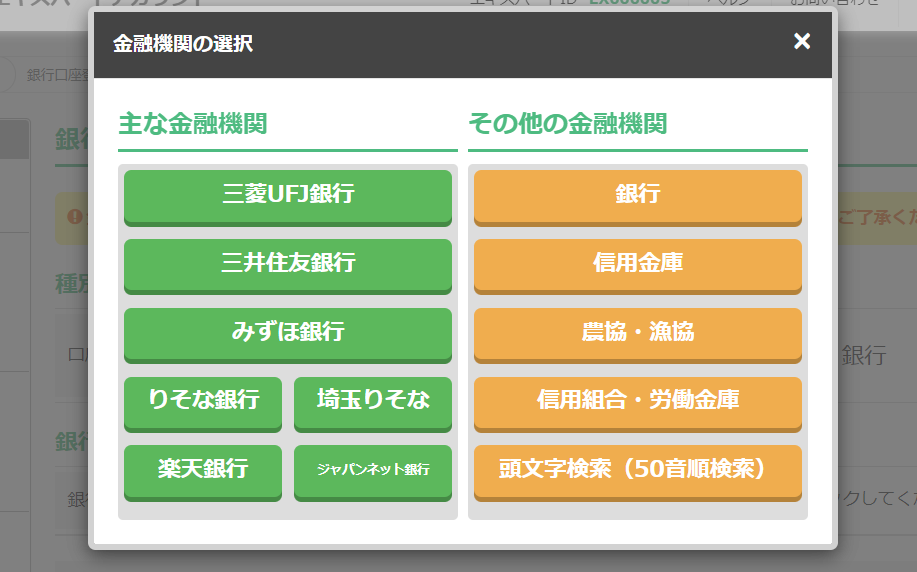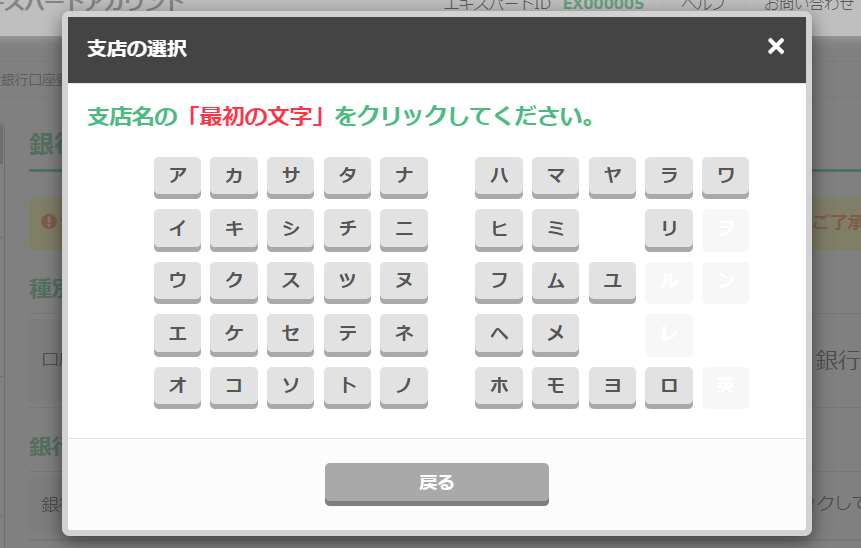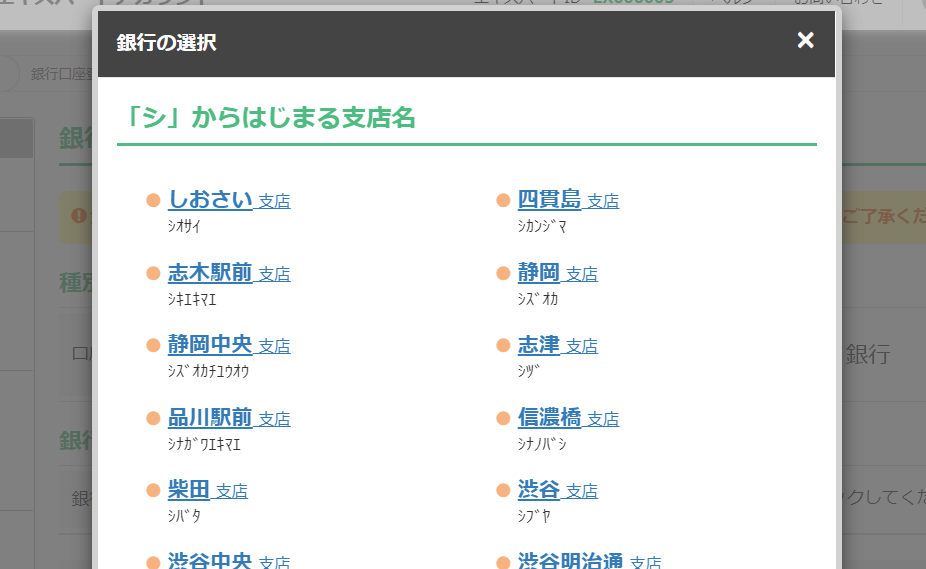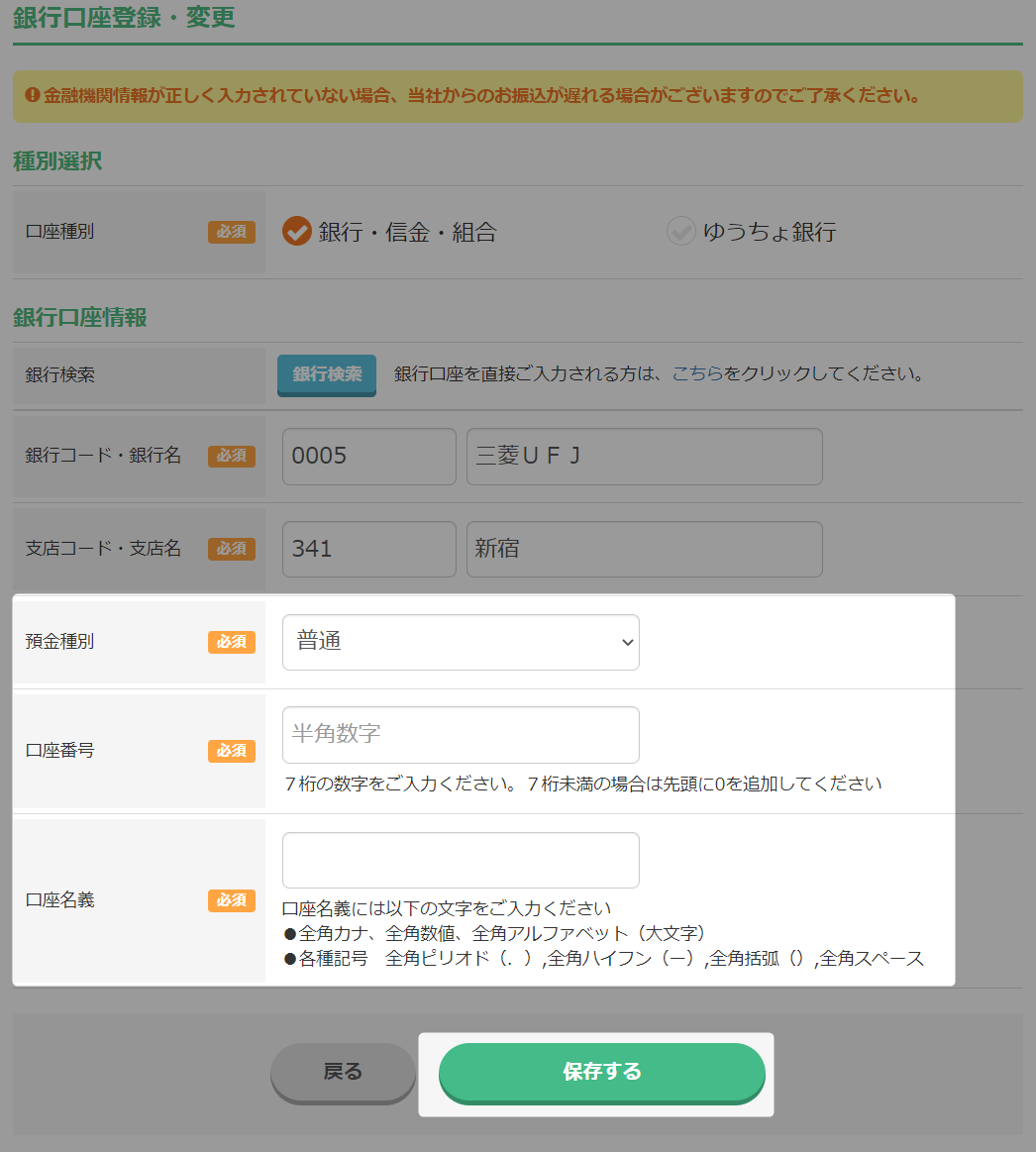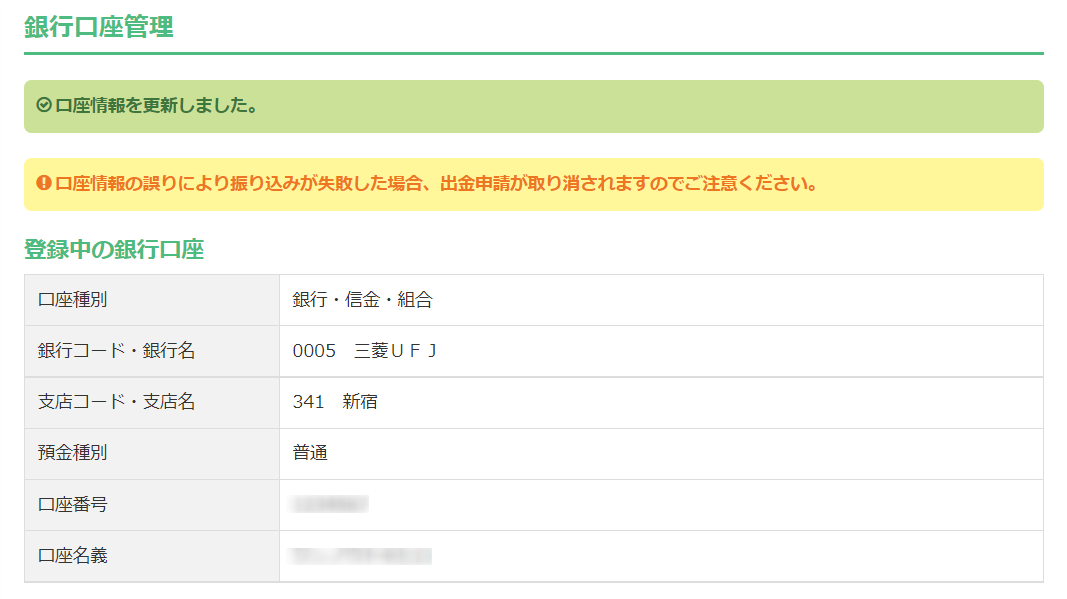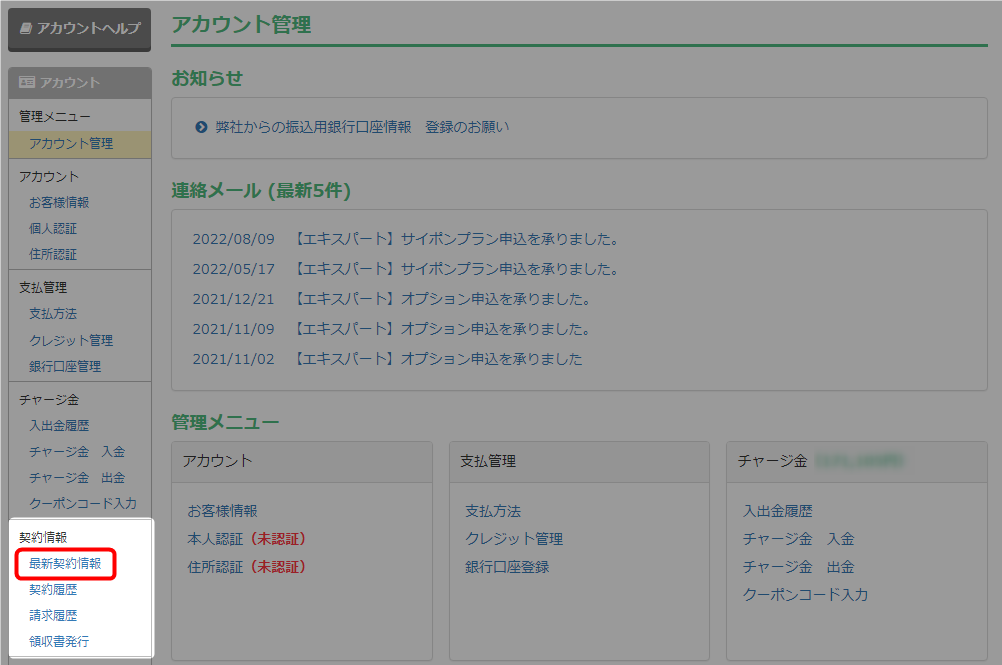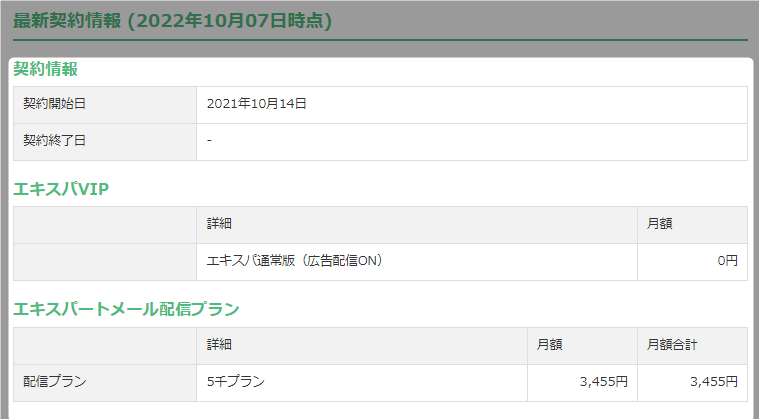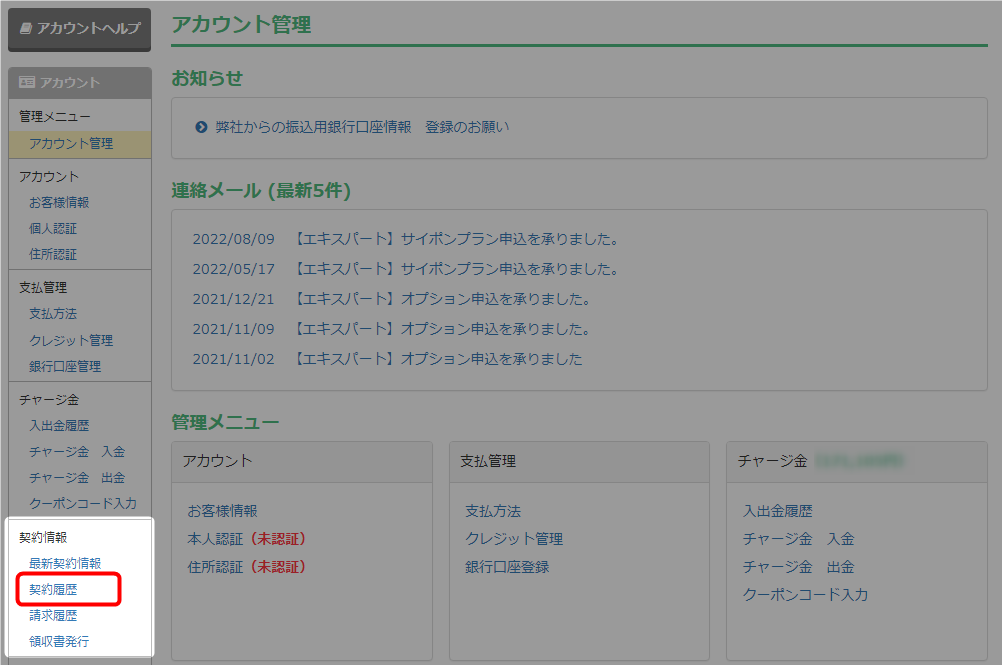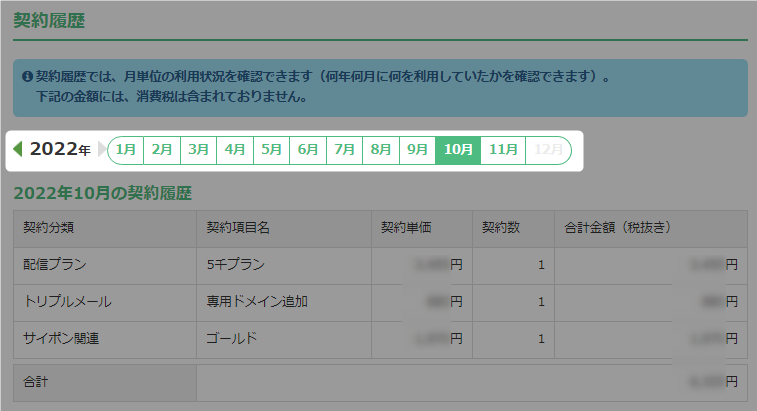本人確認 / 住所確認の申請手順について解説いたします。
エキスパでは、ご利用者様に以下のお手続きをお願いしております。
・本人確認資料の提出
・住所確認の完了
上記のお手続きをしていただくことで、以下ができるようになります。
・超過配信
・チャージ金出金申請
・一定数以上の読者登録
・100通を超えるSMS配信
※認証通過後に、エキスパの登録情報を変更した際は再認証が必要となります。
本人確認資料の提出
個人契約と法人契約とで、提出する本人確認書類が異なります。
ご提出いただく書類につきましては、下記をご参照ください。
個人登録の場合
下記いずれか1つをアップロード
・運転免許証(裏・表の両面)
・健康保険証(裏・表の両面)
・住民票 (発行日から3ヶ月以内のもの)
・マイナンバーカード
・運転免許証、健康保険証は記載の有無にかかわらず、裏表の両面の提出をおこなってください。
・『マイナンバーカード』を提出される場合は、表面のみアップロードしてください。
法人登録の場合
下記いずれか1つをアップロード
・現在事項全部証明書
・履歴事項全部証明書
※どちらも発行から3ヶ月以内のものでお願いいたします。また、すべてのページをアップロードしてください。
アップロードする本人確認書類は、スマートフォン、携帯電話等のカメラで撮影、
または、スキャナ等を使用してPDF、JPEG(JPG)、PNG等の文書や画像に変換したものをアップロードしてください。
【必ず、目視でご確認をお願いいたします。】
アップロードする資料は、記載内容が読み取れるかのご確認をお願いいたします。
(該当の画像を右クリック ⇒ プレビュー で確認できます。)
不鮮明、必要事項が見切れてる、画像が小さすぎる、などの場合は再提出となるため、
スムーズに承認完了できるよう、ご協力をお願いいたします。
書類をご確認後、次の「本人確認の申請手順」へお進みください。
本人確認の申請手順
- 本人確認欄の「認証する」をクリック。
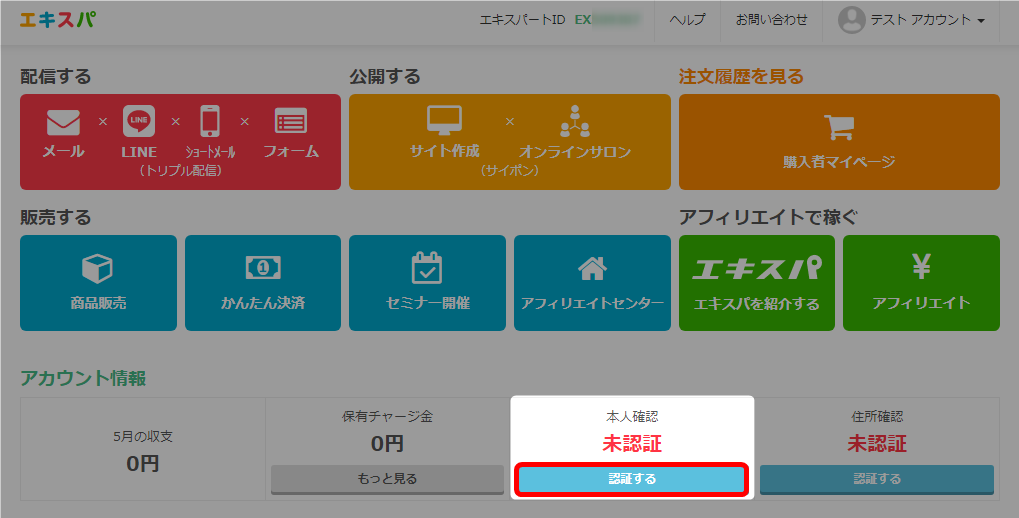
- 必要書類を確認後、「次へ(資料アップロード)」をクリック。
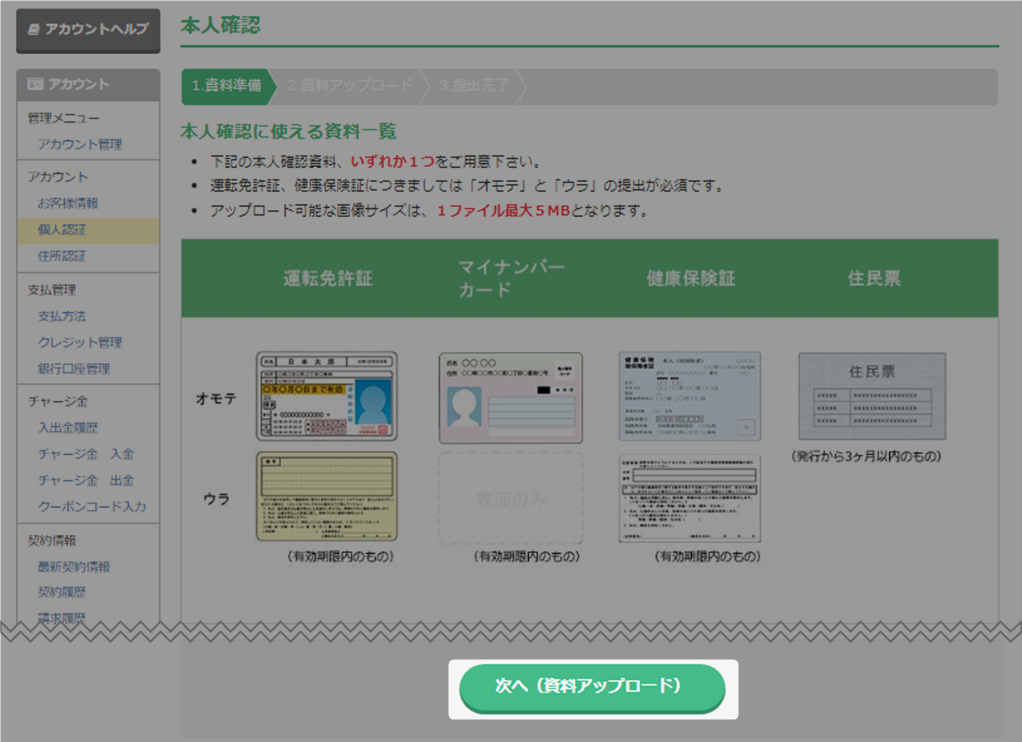
- 提出書類にチェックをつけて画像のアップロード後、「はい(提出する)」をクリック。
下記を提出する場合、「アップロード画像(ウラ)」が必須となります。
・運転免許証
・健康保険証
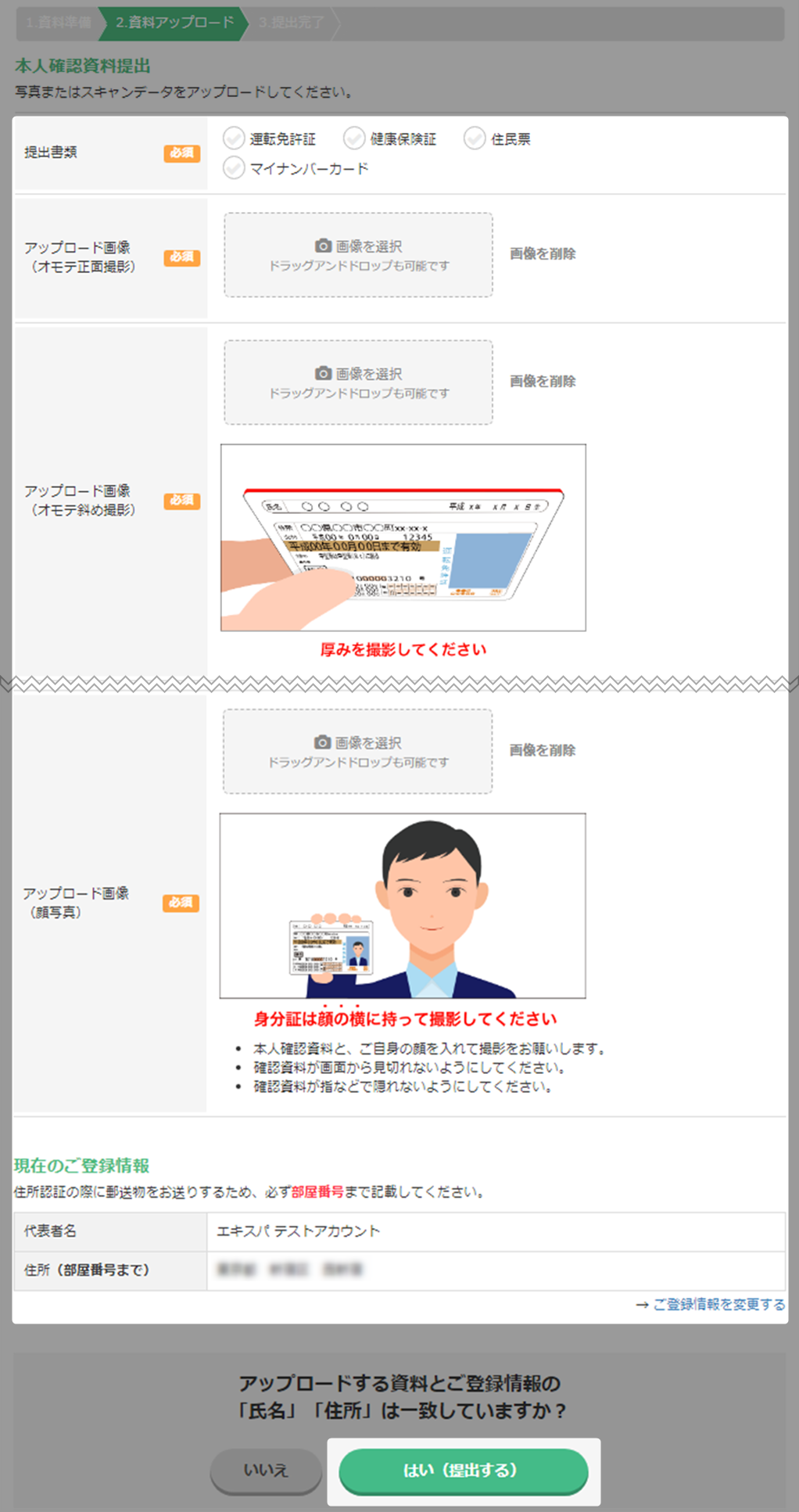
- 以下の画面が表示されましたら、本人確認の申請が完了です。
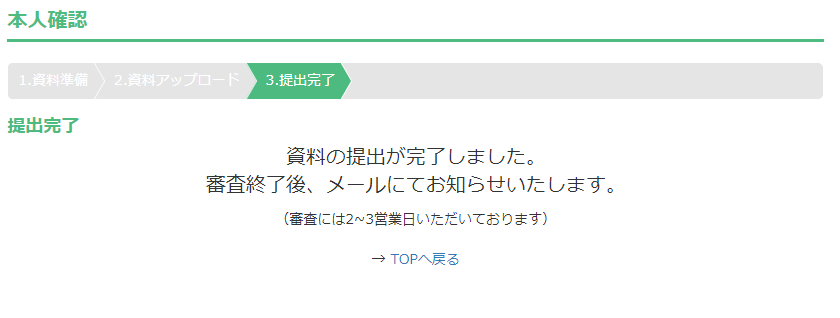
- 以上が、本人確認の申請手順です。
■本人確認について
本人確認は、以下の情報を一致させる必要があります。
・本人確認資料の、お名前、ご住所(上記作業)
・エキスパの「登録情報管理」に記載している、お名前、ご住所
エキスパへ、お客様の情報が未入力、または、エキスパの登録情報と本人確認資料に相違がある場合は、
「お客様情報の確認・変更」をご確認のうえ、登録/変更作業をおこなってください。
申請後、審査に入りますのでしばらくお待ちください。
審査状況は以下の「審査結果について」をご確認ください。
審査結果について
審査中の場合
総合トップページにて、本人確認の欄が「審査中」と表示されます。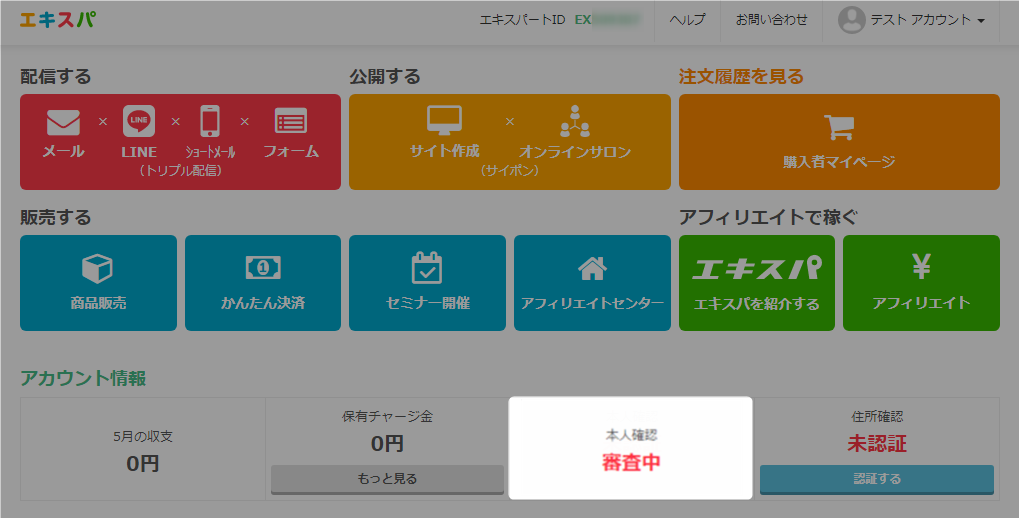
審査通過の場合
総合トップページにて、本人確認の欄が「確認済」と表示されます。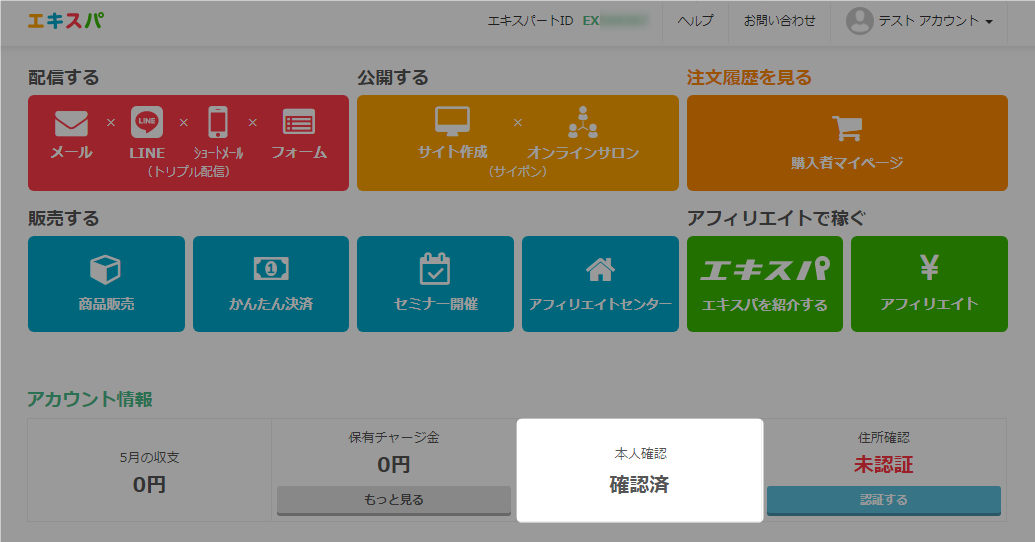
審査NGの場合
総合トップページにて「審査中」の表示が解除され、初期状態に戻ります。
再度、確認資料の提出をしてください。
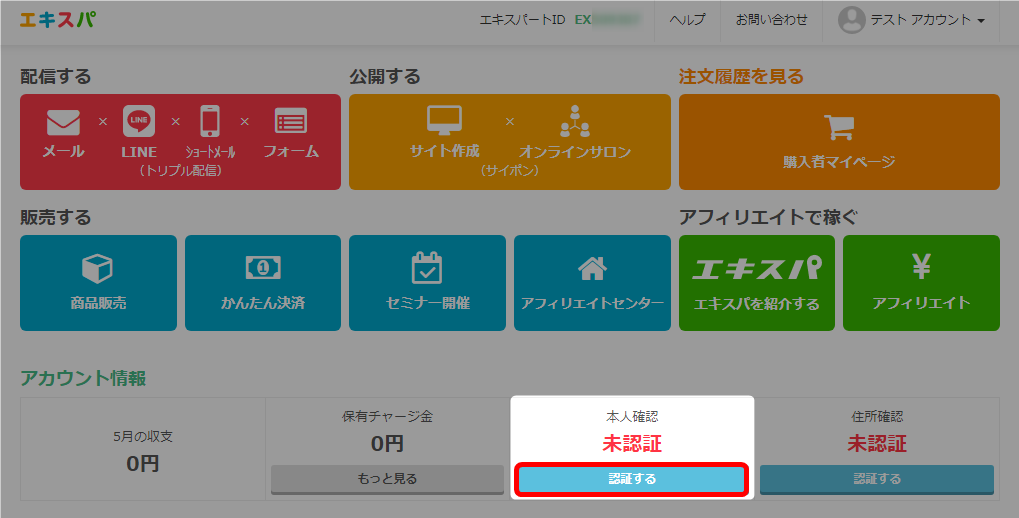
※審査NGのご連絡を、契約アドレスにお送りします。詳細はメールの内容をご確認ください。
審査NGになる理由は以下などが多いです。
・本人確認用資料とエキスパに登録のある情報が不一致
・マンション名、アパート名の記載がない
・部屋番号の記載がない
・公共料金の情報が、現住所と一致しない(法人契約の場合) など
住所確認の申請手順
住所確認申請は「本人確認資料」の提出による現住所の確認ができた後に申請が可能となります。
本人確認がお済みでない場合は、以下よりご確認ください。
→ 「
本人確認資料の提出」
- 本人確認が済んでいる状態で、住所確認欄の「認証する」をクリック。
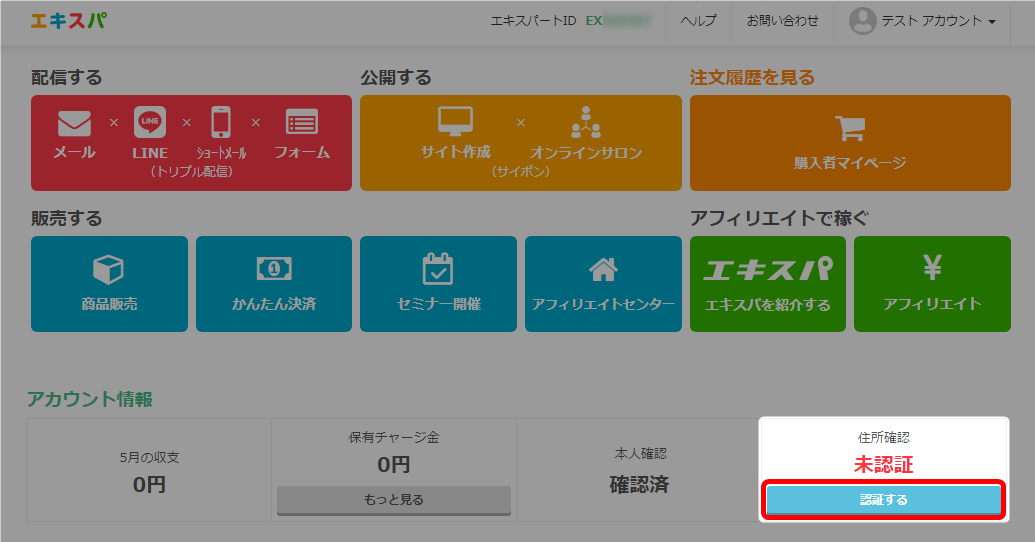
- 住所確認の流れを確認後、「住所確認書の送付を申請する」をクリック。
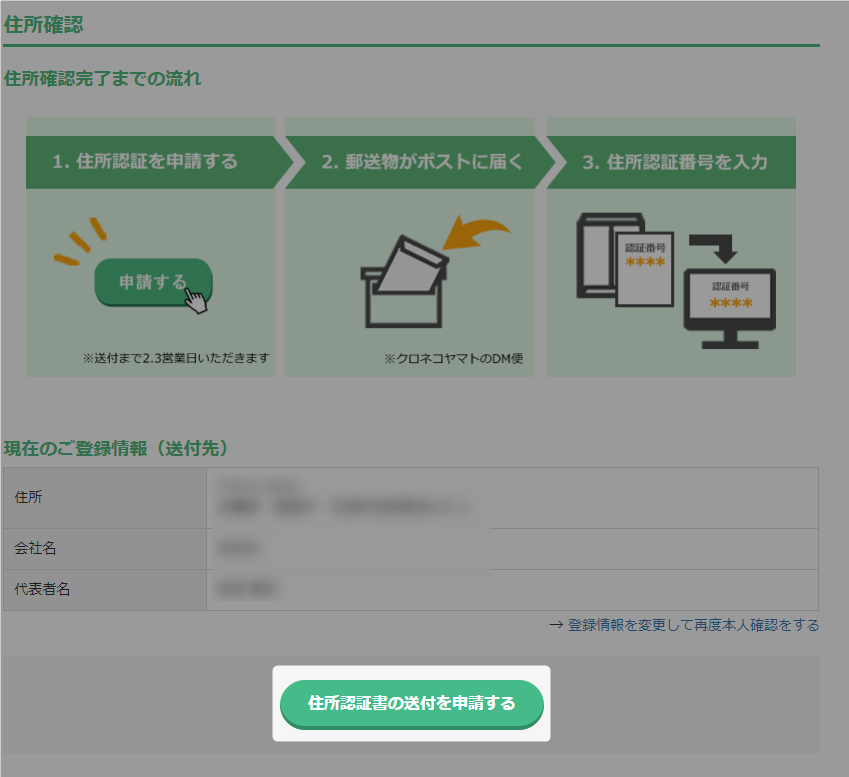
- 以下の画面が表示されましたら、住所確認の申請が完了となります。
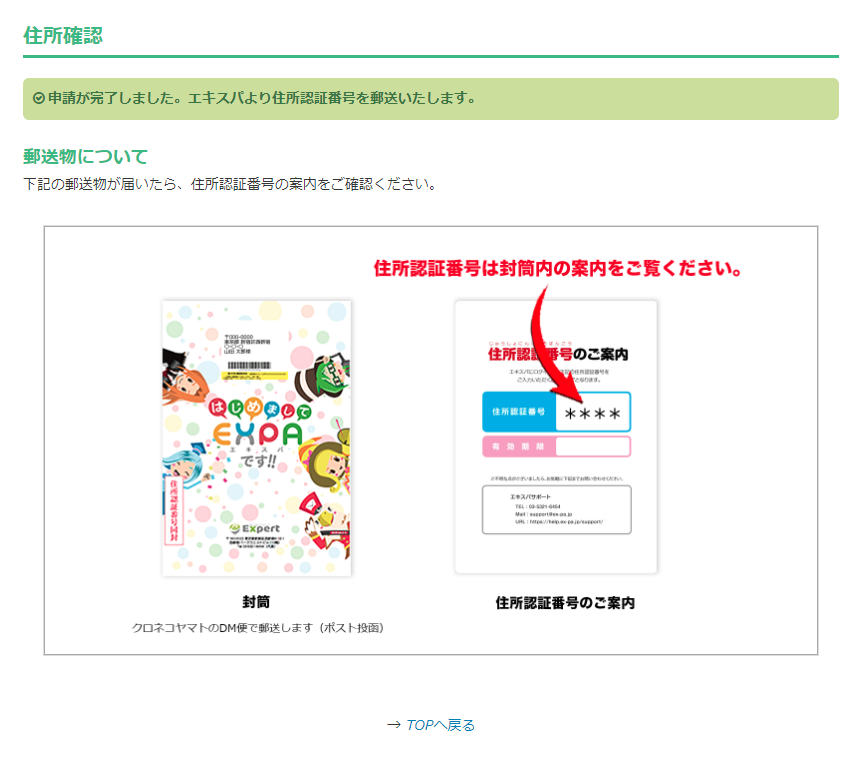
- 以上が、住所確認申請の手順です。
案内の到着まで2~3営業日程度お待ちください。
案内が到着しましたら、以下の「住所確認の手続き」にお進みください。
住所確認の手続き
エキスパから届く案内に、住所確認欄で入力する認証番号が記載されています。
- 住所確認の認証番号入力欄で「入力する」をクリック。
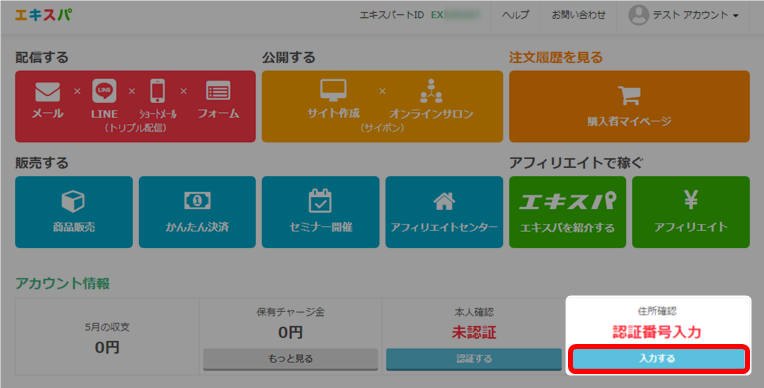
- 案内に記載されている「認証番号」を入力し、「認証番号を送信」をクリック。
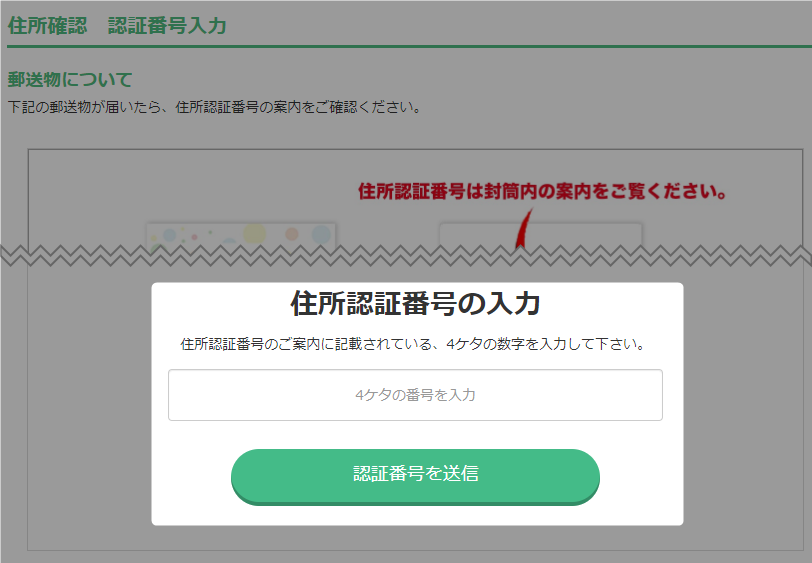
- 以下の画面が表示されましたら、住所確認のお手続きは完了です。
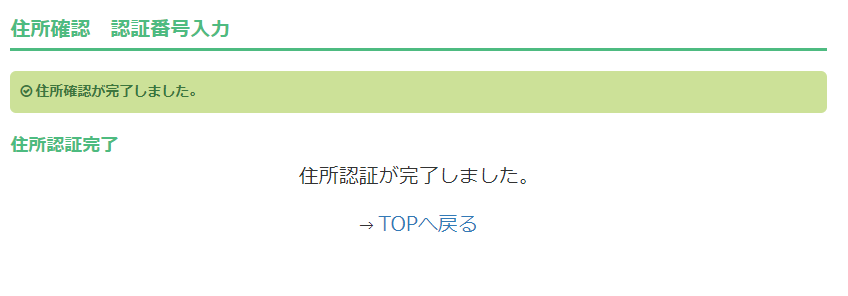
- 以上が、住所確認手続きの手順です。
検索ワード / #本人確認手順 #住所確認手順 #本人確認認証手順 #住所確認認証手順 #本人確認提出書類 #住所確認提出書類 #本人確認審査状況 #住所確認審査状況 #本人確認申請手順 #住所確認申請手順